Page 1

Ultrium 230i, 460i, 960i
Page 2

Page 3

1
54326
Page 4

Page 5

內接式磁帶機 - 內容
安裝之前
開始之前 第 3 頁
備份軟體與驅動程式 第 5 頁
使用光碟 第 7 頁
安裝磁帶機
步驟 1:檢查 SCSI 連線 第 9 頁
步驟 2:檢查磁帶機的 SCSI ID 第 11 頁
步驟 3:準備裝載機架 第 13 頁
步驟 4:連接裝載硬體 第 15 頁
步驟 5:安裝磁帶機 第 17 頁
步驟 6:連接電源線和 SCSI 纜線 第 19 頁
步驟 7:固定磁帶機 第 21 頁
步驟 8:驗證安裝 第 23 頁
使用磁帶機
您的 HP StorageWorks Ultrium 磁帶機 第 25 頁
使用正確的媒體 第 27 頁
註冊磁帶機 第 29 頁
使用 HP OBDR 第 31 頁
偵錯工具程式 第 33 頁
最佳化效能 第 35 頁
疑難排解 第 37 頁
瞭解 LED 第 42 頁
磁帶匣問題 第 46 頁
其他資訊來源 第 48 頁
更換磁帶機 第 49 頁
1
Page 6

Copyright © 2000-2004 by Hewlett-Packard Limited.
2004 年 7 月
產品編號:Q1538-90910
Hewlett-Packard Company 對本文件的內容不提供任何形式的擔保,其中包括但不限於適售
性以及適合某特定用途之默示責任擔保。有關裝備、效能或依據保固、合約或其他法律理論
來使用此文件時,對於此文件中錯誤、偶發或間接所造成的損害,Hewlett-Packard 不予負責。
本文件包含受版權保護的專利資訊。在沒有取得 Hewlett-Packard 的書面同意之前,對於本文
件的任何部份,不得影印、複製或翻譯成其他語言。本文件的資訊在變更時恕不另行通知。
Linear Tape-Open、Ultrium、Ultrium 標誌、Ultrium 與 Ultrium 標誌為 HP、IBM 與 Certance
(前身為 Seagate)在美國的註冊商標。
在美國的專利編號如下:5,003,307、5,016,009、5,463,390、5,506,580,專利權由 Hi/fn, Inc.
所擁有。
Microsoft
Microsoft Corporation 在美國的註冊商標。
UNIX
對於本文件所包含的技術、編輯錯誤或 疏漏 之處,Hewlett-Packard Company 不予負責。本
文件中的資訊係依 「現況」提供,不提供任何形式的擔保,若有變更,恕不另行通知。對於
此類 Hewlett-Packard Company 產品的擔保詳述於書面有限責任擔保聲明中。您不得將本文
件所包含的資訊視為提供任何額外擔保。
列印於英國
®、MS-DOS®、MS Windows®、Windows® 與 Windows NT® 是
® 是 The Open Group 的註冊商標。
產品明細
請在此處寫下磁帶機的明細,讓您在需要時可輕易找到。機型名稱位於磁帶機的前端,而產品編號及序號
則是位於磁帶機底部的標籤上。
機型 (磁帶機類型):
機型 (號碼):
序號 (號碼):
購買/安裝日期:
SCSI ID:
2
Page 7

開始之前
HP StorageWorks Ultrium 磁帶機是為低壓差動式 SCSI 匯流排 (LVDS) 而設計的。本手冊說明
如何安裝:
• HP StorageWorks Ultrium 960 磁帶機,此磁帶機為高效能的 Ultra 320 SCSI 裝置,具有最
高 320 MB/ 秒的超載傳輸率。
• HP StorageWorks Ultrium 460 磁帶機,此磁帶機為高效能的 Ultra 160 SCSI 裝置,具有
最高 160 MB/ 秒的超載傳輸率。
• HP StorageWorks Ultrium 230 磁帶機,此磁帶機為高效能的 Ultra 2 SCSI 裝置,具有最高
80 MB/ 秒的超載傳輸率。
開始安裝磁帶機前,應考慮下列事項:
可支援哪些作業系統?
HP StorageWorks Ultrium 磁帶機可連接到執行 Windows®、NetWare、HP-UX、Tru64、Linux
與其他產業標準作業系統等的伺服器。如需支援之作業系統版本的相關資訊,請參閱我們的
全球資訊網網站 (
Compatibility" (磁帶軟體相容性)主題。
如何將磁帶機連接到我的伺服器?
磁帶機可安裝到伺服器中空出的磁帶機機架 (或 HP 框架裝載式選購套件),且必須透過內
接式 SCSI 纜線上的空接頭連接到主機伺服器的 SCSI 匯流排。
您需要一個在伺服器上已適當安裝且配置的 SCSI 主機匯流排配接卡 (HBA),或是內建的
SCSI 控制器,以及與已正確終止的低壓差動式 (LVDS) 相容的纜線,此纜線必須具有空出的
68 pin 高密度 (HD) 的 Wide SCSI 接頭。
為取得最佳效能,您應該將磁帶機連接到支援磁帶機最大超載傳輸率的 SCSI 匯流排,請參
閱第 9 頁的表格 1,「支援的 SCSI 匯流排類型」,且磁帶機應該是該 SCSI 匯流排上唯一的
裝置。請勿將磁帶機連接到與您的磁碟機相同的 SCSI 匯流排或 RAID 控制器。
www.hp.com/go/connect) 上的 "HP StorageWorks Tape Software
如何檢查 SCSI 匯流排?
我們極力建議您使用 HP Library & Tape Tools 來檢查您伺服器目前的 SCSI 配置(請參閱「步
驟 2:檢查磁帶機的 SCSI ID」,頁次: 11)。它將會提供有關使用中 SCSI 匯流排與 SCSI ID
的資訊。
HP Library & Tape Tools 是建議的診斷與支援工具,可用於 HP 磁帶儲存產品。您可以在產品
隨附的光碟片中找到此工具,也可以從 HP 網站免費下載,此工具可安裝於常用的作業系統。
若需相容性資訊、更新與最新的工具版本,請參閱
www.hp.com/support/tapetools。
3
Page 8

什麼是磁帶機的裝載需求?
裝載機架
您需要一個具業界標準,5¼ 英吋的全高型機架,以便在其中安裝 HP StorageWorks Ultrium
磁帶機。電力需求為:
電壓 一般電流 最大電流
Ultrium 460 Ultrium 230
5 V 3.2 A 5.2 A 6.3 A
12 V 0.7 A 0.7 A 2.75 A
裝載硬體
對許多伺服器而言,並不需要任何裝載匣或滑軌。只需將裝置滑入伺服器的基座,並以螺絲
固定即可。其他伺服器則備有內建裝載匣或滑軌。
有其他業界標準的伺服器的滑軌套件可供使用。如需更多詳細資料,請參閱:
www.hp.com/go/connect。
部分伺服器使用非標準裝載滑軌,且不含備用滑軌。如果您的系統是這種情況,必須向伺服
器製造商訂購這些配件,然後才可安裝磁帶機。
氣流基本要求
伺服器必須提供制冷機制,且必須能為磁帶機提供 6 cfm (0.17 m3/ 分或 10.08 m3/ 時)
的氣流(當環境作業溫度達到攝氏 35 度時)。當環境作業溫度達到攝氏 40 度時,則提供
的氣流必須為 8 cfm。
請確認您伺服器中的風扇都在正確的位置且運作正常,並確認空機槽已安裝適當的空裝載
匣,如此才能維持空氣流通。
是否需要其他項目才能進行安裝?
• 您可能也需要裝載硬體。請參閱上面的相關資訊。
• 如果您的伺服器上沒有多餘且等級適合的 SCSI 接頭,則必須安裝一個新的 HBA(即俗稱
的 SCSI 卡)。SCSI 匯流排的等級應該符合或高於您磁帶機的 SCSI 等級。如 需 建議之 HBA
的詳細資訊,請參閱第 9 頁的表格 1,「支援的 SCSI 匯流排類型」。如需有關您伺服器機
型的特定詳細資訊,請參閱
購買新的 HBA,並將它安裝在伺服器中未使用的 64 位元 PCI 擴充槽內。(此套件也可以
安裝在 32 位元 PCI 擴充槽,但這樣將會限制高效能磁帶機的表現,例如 Ultrium 960)。
有關產品推薦、配置與訂購資訊,請瀏覽我們的全球資訊網網站:
www.hp.com/go/connect 或 www.hp.com/support/ultrium。
4
www.hp.com/go/connect。在安裝磁帶機之前,您需要
Page 9

備份軟體與驅動程式
備份軟體
為取得最佳的效能,請務必使用適合您系統配置的備份應用程式。在直接連接的配置中 (磁帶
機與獨立式伺服器連接),您可使用專為單一伺服器環境所設計的備份軟體。在網路配置中,
您將會需要支援企業環境的備份軟體。HP、Veritas、Yosemite、Legato 和 Computer Associates
皆提供了適合的產品。有關上述以及其他適合產品的詳細資料,可 在 我們的連通性網站上找到。
1 請瀏覽我們的連通性網站:www.hp.com/go/connect。
2 選取 software comp at ibility (軟體相容性)。
3 從表格中選取您作業系統以及磁帶機機型的組合。這時會顯示一份支援的備份應用程式清
單。這份 清單也會說明您的配置是否 與 HP 單鍵災難復原 (OBDR) 相 容。(所有的
HP StorageWorks Ultrium 磁帶機皆支援 HP OBDR。但是,只有當您的系統配置與備份應用
程式也支援 HP OBDR 時,您才能使用此功能。請參閱 「使用 HP OBDR」, 頁次: 31)。
4 請確定您已擁有支援 HP StorageWorks Ultrium 磁帶 機的備份應用程式,並視需要下載任何升
級程式或補修程式。
驅動程式
Windows 使用者
連接磁帶機後,請 插入 HP StorageWorks Tape CD-ROM,並依照連結從我們的網站下載 HP 驅動程
www.hp.com/support,請 參閱「步驟 8:驗證安裝」,頁次: 23。如 需 Windows 2000、
式:
Windows XP 及 Windows Server 2003 驅動程式特定的安裝說明,請參閱隨附的 README 檔。
註:我們建議您從 CD-ROM 中的網頁連結安裝驅動程式(而不要使用 Windows 硬體安裝精
靈安裝),因為您也可以使用 CD-ROM 上的 HP Library & Tape Tools 軟體來驗證安裝是否正
確 (請參閱 「步驟 8:驗證安裝」,頁次: 23)。如果您無法存取網際網路,您也可以直接
從 HP StorageWorks Tape CD-ROM 安裝驅動程式,但是這可能不是最新版本的驅動程式。
UNIX 與 OpenVMS 使用者
建議的備份應用程式使用的是作業系統的標準內建裝置驅動程式。若要升級驅動程式,建議
您依照修補程式文件中的指示,更新作業系統最新版本的修補程式。您也可以在光碟的
中找到配置裝置檔案的資訊。
手冊
配置
5
Page 10

安裝產品
深入瞭解產品
註冊產品
線上購買媒體
使用 L&TT 進行
疑難排解
HP StorageWorks Tape
圖 1:
6
CD-ROM
Page 11

使用光碟
HP StorageWorks Tape CD-ROM 是磁帶機產品的資訊中心,您可以在此找到一些公用程式,
以發揮磁帶機的最佳效能。
如本手冊所述,您可以使用 HP StorageWorks Tape CD-ROM 來檢查安裝、驗證安裝後的效
能問題並進行疑難排解。您可以利用它來:
• 安裝產品,包括存取驅動程式、進行安裝檢查、取得效能資訊與工具
• 深入瞭解產品,包括線上
• 註冊產品
• 線上購買媒體
• 使用 HP Library & Tape Tools 進行疑難排解
使用手冊
與 UNIX 及 OpenVMS
配置手冊
7
Page 12

SCSI 纜線
68 pin 內部
LVD/SE 接頭
68 pin 內部 SE 接頭
(請勿使用)
50 pin 內部 SE 接頭
(請勿使用)
本範例顯示 Adaptec 29160 HBA
磁帶機
SCSI HBA
SCSI 纜線
圖 2:檢查 SCSI 連線
8
Page 13

步驟 1:檢查 SCSI 連線
請使用下列問題來幫助您檢查 SCSI 連線。大部份的使用者可使用 HP Library & Tape Tools
來檢查 SCSI 匯流排,請參閱第 33 頁。如果您對於這些問題的答案都是 「是」,就可以準
備開始安裝磁帶機。如果您的答案是「否」, 便可能需要購買並安裝其他項目。
若需產品詳細資料,請瀏覽
1 伺服器內部 SCSI 匯流排中是
否有空出的 SCSI 連接埠?
是?
2 SCSI 匯流排類型是否符合磁
帶機類型 (Ultra 320 適用
Ultrium 960、Ultra 160 適用
Ultrium 460、Ultra 2 適用
Ultrium 230)?
(請確定纜線已終止。請 參閱
第 19 頁。)
是?
3 磁帶機是否將會是匯流排上唯
一的裝置?此為建議的配置。
請勿連接到 RAID 控制器通道。
www.hp.com/go/connect。
購買其中一種建議的 HBA,並將它安裝
在尚未使用的 64 位元 PCI 擴充槽中。
否?
否?
否?
請參閱下表。
效能可能會降低。請考慮以其中一種建
議使用的 HBA 來更換您的卡。請參閱
下表。
視磁帶機與 SCSI 匯流排而定,效能可
能會降低。Ultrium 960 磁帶機應該連
接到專用匯流排。請參閱下表。
SCSI 匯流排類型 傳輸速度 建議配置
960 460 230
Ultra 320 LVD
Ultra 160 LVD
Ultra 2 LVD
單端、Wide 最高 40 MB/ 秒 否 否 可接受,但可能會使
高壓差動式 最高 40 MB/ 秒 否。磁帶機將無法運作,同時您可能會損壞磁帶機或控制器。
最高 320 MB/ 秒 是,每個匯流排上
只有一部磁帶機
最高 160 MB/ 秒 可接受 是,每個匯流排上只
最高 80 MB/ 秒 否 可接受 是,每個匯流排上只
是,每個匯流排上最
多只有兩部 460 磁
帶機
有一部磁帶機
請勿連接到 Narrow SCSI 匯流排。
是
是,每個匯流排上最多
只有兩部 230 磁帶機
有一部磁帶機
效能受限。
表 1: 支援的 SCSI 匯流排類型
註 若您的磁帶機連接到高等級 SCSI 匯流排,則內接式 SCSI 纜線應該與 SCSI HBA 同規格。例
如,若將 Ultrium 460 連接到 Ultra 320 匯流排,請確定內接式纜線支援 Ultra 320。
9
Page 14

2418NC 2418NC
範例 SCSI ID
2418NC
2418NC
2418NC
10
2
35
9
13
(預設值)
圖 3:檢查 SCSI ID
Page 15

步驟 2:檢查磁帶機的 SCSI ID
HP StorageWorks Ultrium 磁帶機出廠時的預設 SCSI ID 為 3,但您可以對磁帶機指派任何介
未使用
於 0 到 15 之間的
使用 SCSI ID 0,這通常是指派給開機磁碟。
1 請確定是否需要從預設值 3 變更 SCSI ID。
在大多數的作業系統中,您可以從 HP StorageWorks Tape CD-ROM 執行 HP Library & Tape Tools,
以檢查您電腦的 SCSI 配置。它將會提供有關目前使用中 SCSI 匯流排與 SCSI ID 的資訊。若要
進行此步驟,請選取 CD-ROM 功能表中的「使用 L&TT 進行疑難排解」選項。(請參閱第 33 頁。)
對於 UNIX 系統,請瀏覽 HP StorageWorks Tape CD-ROM 上的 UNIX
判定現有裝置的 SCSI ID 的指示。
注意 靜電會損壞電子元件。請儘可能戴上防靜電手腕帶。否則,若要平衡電磁場,請在從磁帶機
包裝中取出磁帶機之前,先碰觸伺服器的裸露金屬部份 (例如背面板)。
2 若有必要,請變更磁帶機的 SCSI ID。
SCSI ID 是使用磁帶機背面板上一組接腳的跳接器來設定的。如圖 3 中所示,小心地將跳接
器移到您所要的 ID 所對應的型樣。磁帶機隨附跳接器。
ID。請勿使用 SCSI ID 7,這是保留給 SCSI 控制器使用;也不要
配置手冊
,取得如何
11
Page 16

圖 4a:在典型 HP AlphaServer 中準備裝載機架
12
圖 4b:在典型的 HP ProLiant 伺服器中準備裝載機架
Page 17

步驟 3:準備裝載機架
警告 為避免人員受傷或是損壞伺服器或磁帶機,請確定在安裝磁帶機時,伺服器已經切斷與主電
源供應器的連接。
注意 靜電會損壞電子元件。請儘可能戴上防靜電手腕帶。若非如此,請在切斷伺服器的電源及取
下外殼後,碰觸基座的裸露金屬部份。同樣地,在安裝磁帶機之前,也請碰觸磁帶機的裸露
金屬部份。
1 組合必要的工具和材料:
• Phillips 十字螺絲起子
• 平頭螺絲起子 (如果您的伺服器使用槽式螺絲)
• Torx 螺絲起 子 (如果您的伺服器使用 Torx 螺絲)
• 您的伺服器手冊 (供安裝期間參照用)
2
執行正常系統關機,關閉伺服器及所有週邊裝置的電源。
3 取下伺服器的外殼與前面板,如伺服器說明文件中所詳述。
在處理伺服器內部時,您可能必須拔掉其他裝置的 SCSI 纜線或電源線,以便將新的磁帶機
移至定位。如果您必須這麼做,請記下其位置和連接細節,以便稍後能正確放回定位。
4 從伺服器的全高型、5¼ 英吋機架取下裝填面板,如伺服器說明文件所述。在某些伺服器(例
如 HP AlphaServer ES40)上,您也必須取下半高型裝置分隔板。
伺服器必須提供制冷機制,且必須能為磁帶機提供 6 cfm(0.17 m3/ 分或 10.08 m3/ 時)
的氣流(當環境作業溫度達到攝氏 35 度時)。當環境作業溫度達到攝氏 40 度時,則提供
的氣流必須為 8 cfm。請確認空機槽已安裝適當的空裝載匣,如此才能維持空氣流通。
13
Page 18

圖 5a:在典型 HP ProLiant 530 或 750 伺服器連接裝載滑軌
M3 支管裝載螺絲
(ML370)
M3 裝載螺絲
(ML350)
14
圖 5b:在典型 HP ProLiant 350 或 370 伺服器連接裝載螺絲
Page 19
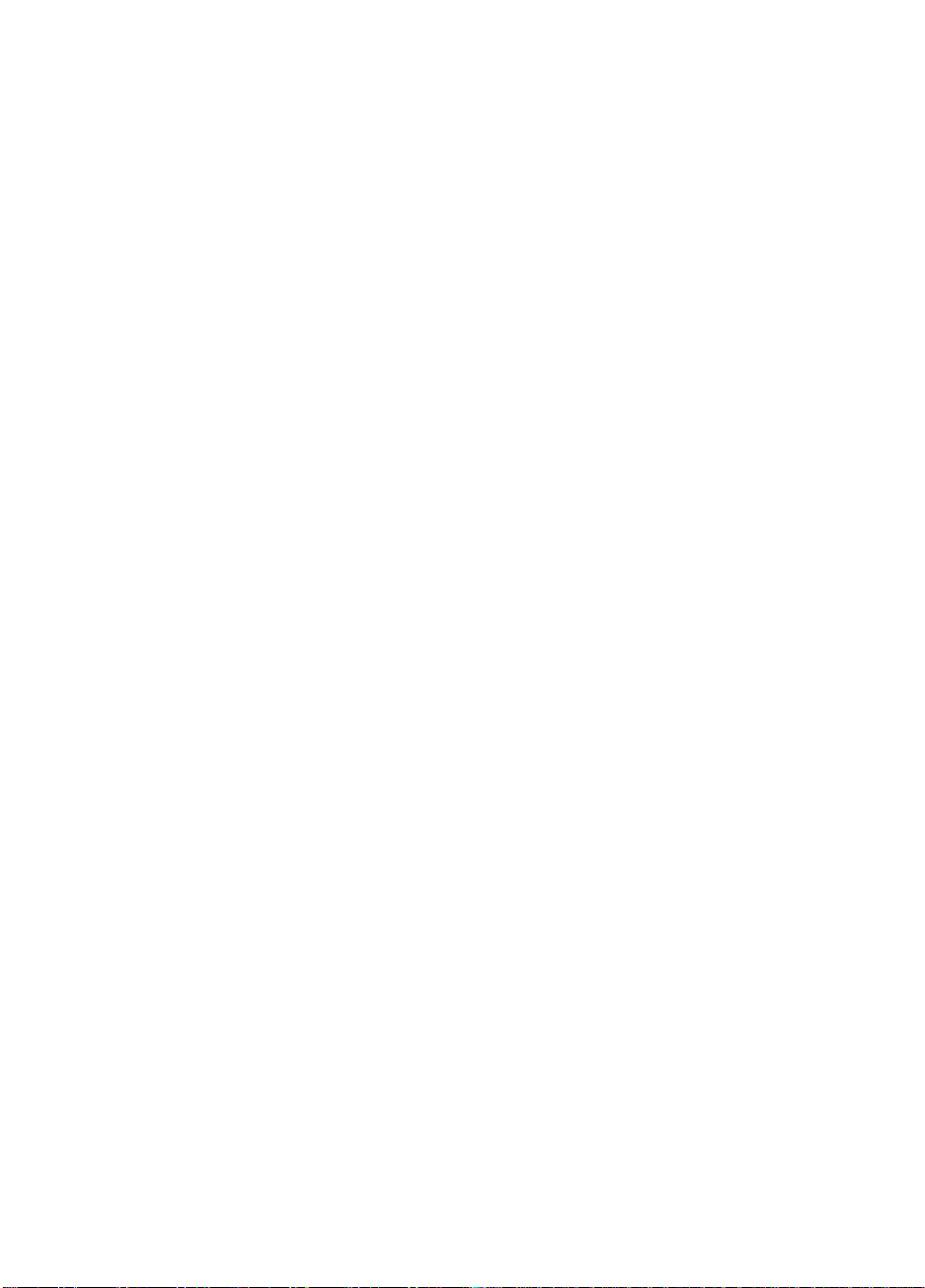
步驟 4:連接裝載硬體
如果您的電腦需要特殊的滑軌或其他硬體才能安裝磁帶機,請在此步驟中將它們裝載到磁帶
機上。
如果您的伺服器不需要特殊的裝載用硬體,現在請繼續進行「步驟 5:安裝磁帶機」,頁
17。例如,HP AlphaServer 不需要特殊裝載用硬體。
次:
HP ProLiant 伺服器
不同的伺服器機型需要不同的裝載方法。伺服器可能已經包含鎖定機制,可以將磁帶機支撐
在定位。請參閱 「步驟 7:固定磁帶機」,頁次: 21。
請查閱您的 HP ProLiant 伺服器說明文件,以確定正確的裝載方法,並查閱伺服器是否已提供
裝載硬體。
裝載滑軌
部分 HP ProLiant 伺服器 (例如 ML530 與 ML570)需要裝載滑軌。這些可能是已連接到伺
服器磁帶機機架裝填面板的金屬或塑膠滑軌。
1 請使用標準十字螺絲起子來連接適當的滑軌。請使用磁帶機隨附的 M3 螺絲,如 圖 5a 所示。
請確定您使用的是提供的 M3 螺絲,有可能用不同螺紋/尺寸類型的螺絲來將滑軌連接到裝
填面板,但這是不應該使用的。如果有疑問時,請參閱 HP ProLiant 伺服器說明文件。
裝載螺絲
其他 HP ProLiant 伺服器機型 (例如 ML350 與 ML370)只需要使用特殊的定位螺絲,而不
需要裝載滑軌。
1 請使用 T8 Torx 螺絲起子來連接適當的螺絲。您可能需要另外購買 M3 螺絲。將螺絲鎖到定
位,如圖 5b 所示。
• HP ProLiant ML350:請使用 M3 裝載螺絲。這與標準 M3 螺絲有點不同,它的螺絲頭部
分較厚。
• HP ProLiant ML370:請使用 M3 支管裝載螺絲。這與標準 M3 螺絲有點不同,它的支管
部分較厚,且螺絲頭部分較厚。
其他伺服器
1 連接適當的裝載硬體。請參考製造商的說明文件以取得指示。
15
Page 20

16
圖 6:安裝磁帶機
Page 21

步驟 5:安裝磁帶機
1 將磁帶機滑入開放機架,使裝載匣或滑軌與機架的插槽對齊,如圖 6 中所示。
如果您的電腦不使用裝載硬體,請檢查基座中的孔是否與磁帶機側邊的孔對齊。
目前請暫時不要以螺絲固定磁帶機,因為您可能必須移動磁帶機,以便使纜線歸定位。
17
Page 22

2
SCSI 纜線
2
SCSI 纜線
(已正確終止)
SCSI 控制器
連線
1
電源線
磁帶機
1
電源線
18
電源供應器
圖 7:連接電源線和 SCSI 纜線
Page 23
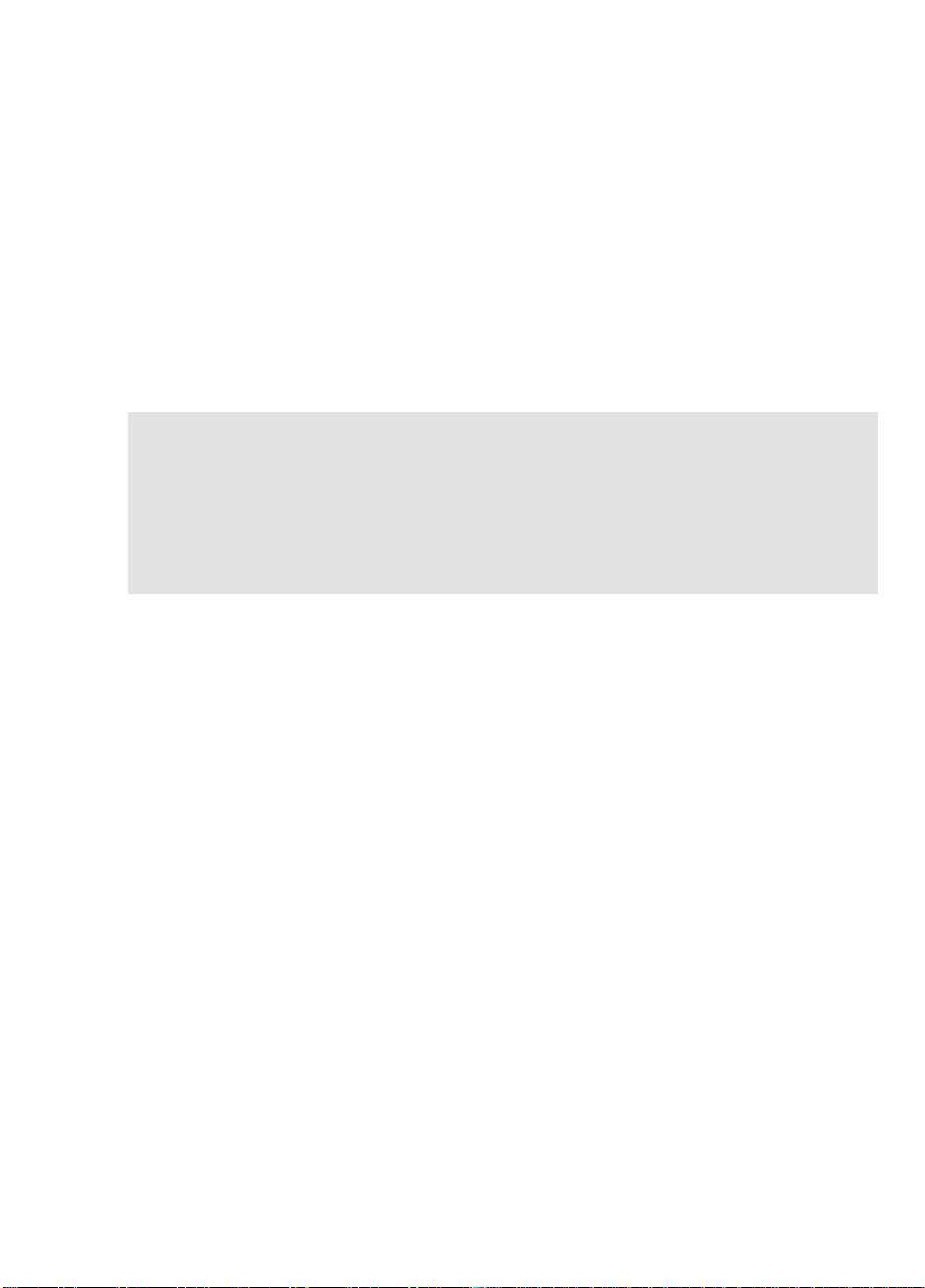
步驟 6:連接電源線和 SCSI 纜線
1 將備用的電源線從伺服器的內部電源供應器連接到電源接頭,如圖 7 項目 1 中所示。
2 將伺服器的備用接頭,或 HBA 的 SCSI 纜線,連接到磁帶機的 SCSI 接頭,如圖 7,項目 2
中所示。
3 如果磁帶機是 SCSI 鏈上最末端的裝置,請確定 SCSI 纜線已正確終止。
請勿 以 雛菊鏈方式連接 Ultrium 960 磁帶機。您可以使用雛菊鏈方式連接最多兩 部
Ultrium 460 磁帶機,但不建議這樣做。若 確 定要 這樣做,請將您的磁帶機安裝在
Ultra 320 SCSI 匯流排。相同地,您最多 可以在 Ultra 160 SCSI 匯流排上安裝兩部
Ultrium 230 磁帶機。
註 若您的磁帶機連接到高等級 SCSI 匯流排,則內接式 SCSI 纜線應該與 SCSI HBA 同規格。例
如,若將 Ultrium 460 連接到 Ultra 320 匯流排,請確定內接式纜線支援 Ultra 320。
SCSI 終止器的位置應該在何處?
終止必須存在並 「僅」出現於 SCSI 匯流排上的兩個位置 -- SCSI 匯流排的開頭及 SCSI 匯
流排的尾端。在 HBA 上預設會啟用終止,而且大部份的內部 SCSI 纜線都會連接終止器。
在纜線尾端通常會附有一小塊的長方型塑膠板,並標示為 「SCSI Terminator」。
因此,假設 HBA 是匯流排上第一個裝置的話,您應該檢查第二個終止器是否放置在最末
端裝置的後面,如圖 7,項目 2 中所示。
請勿混合使用不同系列的磁帶機。
19
Page 24
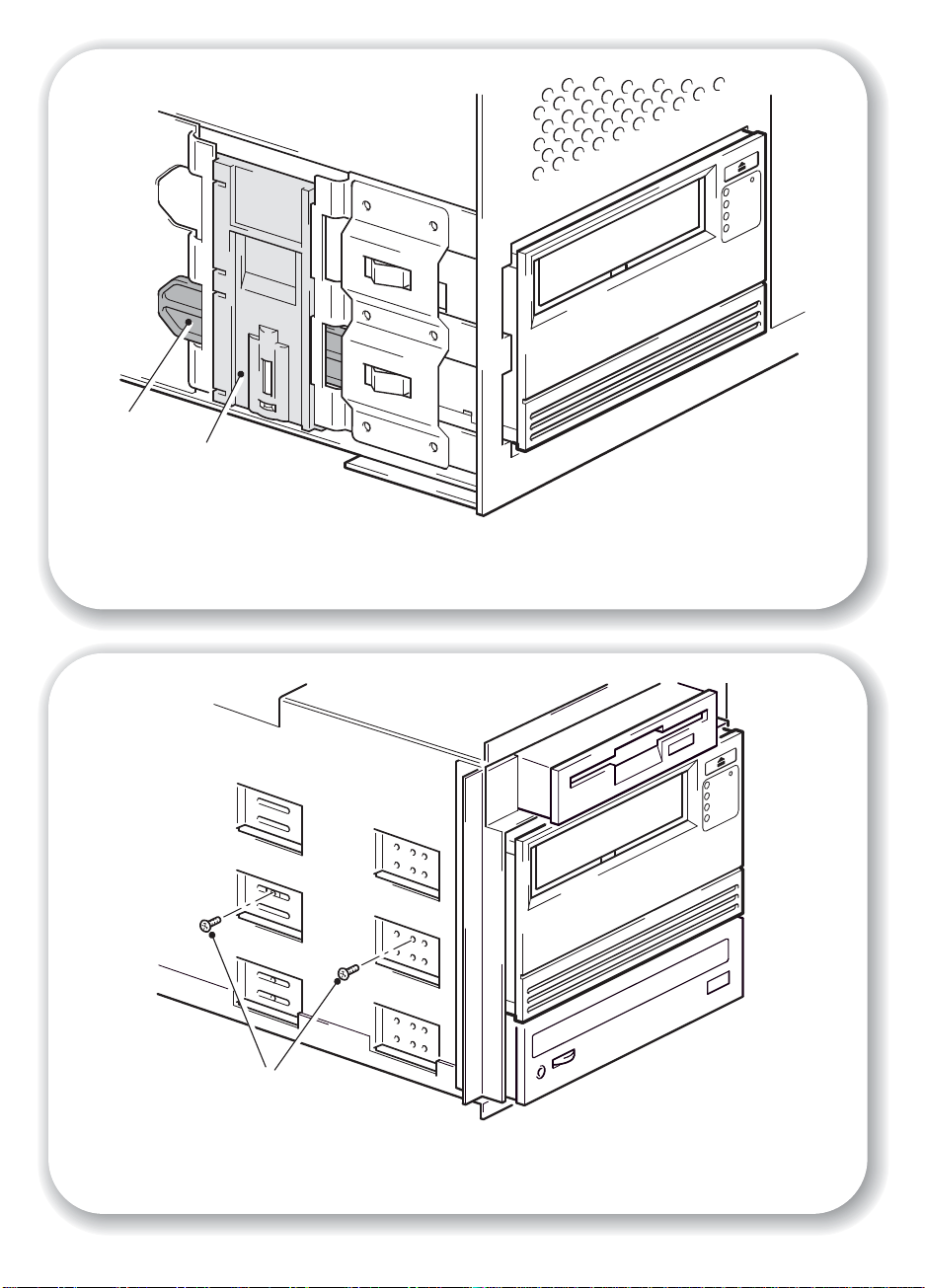
塑膠滑軌
伺服器閂
圖 8a:將磁帶機固定在裝載硬體上
(範例顯示 HP ProLiant ML530)
20
使用 M3 螺絲
圖 8b:固定磁帶機,無裝載硬體
(範例顯示 HP AlphaServer ES40)
Page 25

步驟 7:固定磁帶機
註 您伺服器機型的伺服器閂與側視圖可能會與圖例中所顯示有些許差異。另請參閱您的伺服器
說明文件。
使用的裝載硬體 (HP ProLiant)
確定您使用正確的裝載滑軌或定位螺絲,如 「步驟 4:連接裝載硬體」,頁次: 15 中所述。
伺服器也包含鎖定機制,可以將磁帶機支撐在定位。
1 將伺服器閂鎖推至定位以固定磁帶機,如圖 8a 中所示。
2 重新放置伺服器上的外殼。
不使用裝載硬體 (HP AlphaServer)
1 請使用磁帶機提供的 M3 螺絲將磁帶機支撐在定位。請檢查基座中的孔是否與磁帶機側邊的
孔對齊,並使用標準十字螺絲起子來固定 M3 螺絲,如圖 8b 所示。將螺絲鎖到定位,讓它
們連接到磁帶機右手邊的孔 (孔 1 與 3)。
2 重新放置伺服器上的外殼。
21
Page 26

箭頭指示導入方向
標籤黏貼區
圖 9a:載入磁帶匣
22
Eject (退出按鈕)
圖 9b:卸載磁帶匣
Page 27

步驟 8:驗證安裝
檢查作業
1 開啟伺服器電源。磁帶機會執行其硬體自我測試,過程約要花費 5 秒。如果通過自我測試,
Ready (就緒)指示燈會呈綠色閃爍,然後呈綠色持續亮著。若測試失敗,Drive Error (磁
帶機錯誤)與 Tape Error (磁帶錯誤) LED 會閃爍,而 Ready (就緒)與 Clean (清潔)
(或 Use Cleaning Cartridge(使用清潔磁帶匣)) LED 會熄滅。此狀態會一直維持到磁帶機
重設為止。如需有關 LED 的詳細資訊,請參閱 「自我測試時的 LED 狀態」,頁次: 42。
2 安裝驅動程式與備份軟體。
在 Windows 系統中,會自動顯示「Windows 硬體安裝」精靈。建議您關閉硬體安裝精靈,
並從 HP StorageWorks Tape CD-ROM 上的連結安裝驅動程式。插入光碟片,選取「install
your product (安裝產品)」,然後選取「get drivers (取得驅動程式)」。對所有作業系統,
請確定您已下載備份應用程式所需的任何升級程式(請參閱第 5 頁)。
3 請驗證磁帶機的安裝是否順利完成。
從 HP StorageWorks Tape CD-ROM 上的連結選取「install your product (安裝產品)」,然
後選取「install check (安裝檢查)」。有關詳細資訊,請參閱第 33 頁。
在 HP StorageWorks Tape CD-ROM 上的 UNIX
註 如果您在此驗證程序期間遇到問題,請 移至「疑難排解」,頁次: 37 以協助診斷及解決問題。
4 請進行備份和還原測試,以檢查磁帶機是否能將資料寫入磁帶。若需有關特定的操作說明,
請參閱備份應用程式的說明文件。使用磁帶機隨附的空白磁帶匣。如需有關建議之磁帶匣的
詳細資訊,請參閱 「使用正確的媒體」,頁次: 27。
配置手冊
中也提供驗證程序。
裝載磁帶匣
1 將磁帶匣插入磁帶機前方的插槽中,將有白色箭頭的一面往上,並面向磁帶機擋門。對磁帶
匣輕輕施壓,直到磁帶機拉取磁帶匣並將它載入為止。(請參閱圖 9a)。
2 在磁帶機執行其裝載程序時,就緒指示燈呈綠色閃爍。在裝入卡匣後,就緒指示燈會呈現穩
定的綠色。
卸載卡匣
注意 請勿在磁帶匣未完全退出前嘗試取出磁帶匣,或於尚在載入磁帶匣時關閉磁帶機電源 (因為
磁帶在無電源的情況下是處於非拉緊狀態)。
1 按下前面板的 Eject (退出)按鈕。(請參閱圖 9b。)
2 磁帶機會先完成目前的工作,然後將磁帶倒帶至開始處,再退出磁帶匣。倒帶程序最多可能
需要 15 分鐘才能完成。Ready (就緒)指示燈會閃爍,以表示正在進行卸載。
23
Page 28
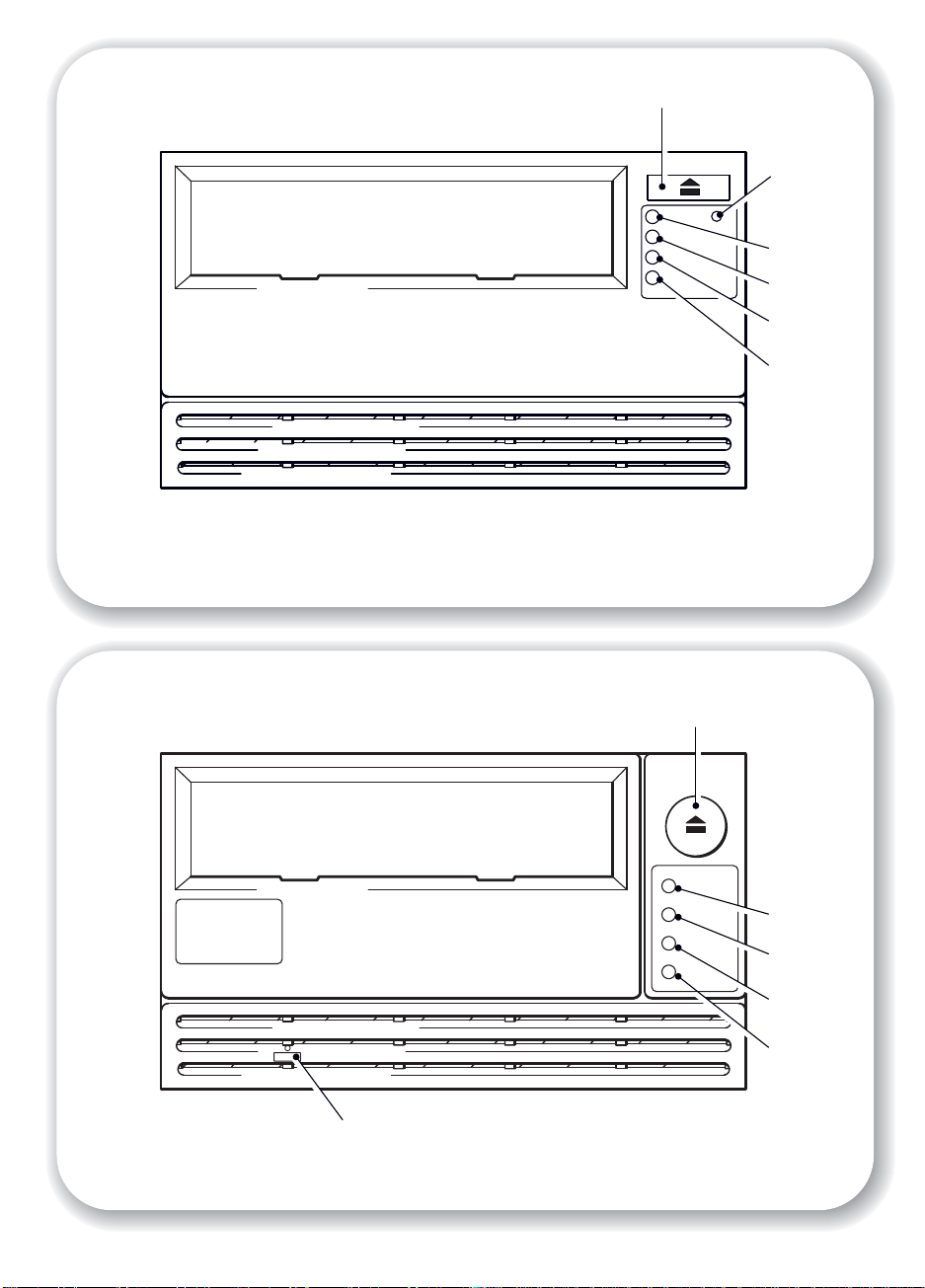
Eject (退出按鈕)
圖 10a:Ultrium 960 與 460 磁帶機控制器與指示器
Emergency
Reset
(緊急重設)
狀態 LED
Ready
(就緒)
Drive Error
(磁帶機錯誤)
Tape Error
(磁帶錯誤)
Clean
(清潔)
24
Emergency Reset (緊急重設)
圖 10b:Ultrium 230 磁帶控制器與指示器
Eject (退出按鈕)
狀態 LED
Ready
(就緒)
DriveError
(磁帶機錯誤)
Tape Error
(磁帶錯誤)
Use
Cleaning
Cartridge
(使用清潔
磁帶匣)
Page 29

您的 HP StorageWorks Ultrium 磁帶機
您的 Ultrium 磁帶機前面板上有四個用來表示磁帶機狀態的 LED(發光二極體)。這些 LED 提供有
用的疑難排解資訊,請參閱 「瞭解 LED」,頁次: 42。有關在正常操作狀態下使用退出按鈕的詳
細資訊,請參閱第 23 頁;有關強制退出磁帶與緊急重設的詳細資訊,請參閱第 46 頁。
前面板 LED
前面板上有四個 LED,如圖所示。(請參閱圖)。
Ready (就緒)(最上面,綠色)
• 亮起:磁帶機已就緒可供使用
• 熄滅:磁帶機電源關閉,或自我測試失敗
• 閃爍:磁帶機忙碌中
• 重複閃爍模式:磁帶機在 OBDR 模式中
Drive Error (磁帶機錯誤)(第二個,琥珀色)
• 熄滅:未偵測到任何錯誤
• 閃爍:磁帶機的機制已偵測到硬體錯誤
Tape Error (磁帶錯誤)(第三個,琥珀色)
• 熄滅:未偵測到任何錯誤
• 閃爍:磁帶機中的磁帶有問題。導致此 LED 閃爍的原因有數個,但都與磁帶發生錯誤有關,例
如磁帶匣記憶體無法讀取、或插入不支援的磁帶。請勿使用該磁帶匣,並儘速更換。開始載入
磁帶時,該 LED 會熄滅
Clean(清潔)(Ultrium 960 與 460)或 Use Cleaning Cartridge(使用清潔磁帶匣)(Ultrium 230)
(最下方,琥珀色)
• 亮起:正在使用清潔磁帶匣
• 熄滅:磁帶機不需要進行清潔
• 閃爍:磁帶機需要清潔
協助工具功能
HP StorageWorks Ultrium 960 與 460 磁帶機的前面板經過特殊設計,可供行動不便人士使用。
包括加大的狀態 LED 與 Eject (退出)按鈕字型標籤。
25
Page 30

26
鎖上表示磁帶匣
目前是保護狀態
圖 11:防止寫入磁帶匣
Page 31

使用正確的媒體
為了獲得最佳的效能,建議您使用 HP 廠牌的媒體。請到下列網站訂購:
www.hp.com/go/storagemedia/ultrium。
資料磁帶匣
HP StorageWorks Ultrium 磁帶機使用 Ultrium 磁帶卡匣。這些為符合您磁碟機格式的單一捲
盤式磁碟匣,並可發揮高容量、流量與可靠性。您可以藉由 Ultrium 標誌來判斷使用的媒體
是否相容,此標誌與您磁帶機前方的標誌相同。請 勿在您的磁帶機中使用其他格式 的磁帶匣,
或使用其他磁帶機格式的 Ultrium 磁帶匣。
為取得最佳效能,請使用適用於您磁帶機格式的磁帶卡匣 (請參閱表 2)。較低規格磁帶匣
的傳輸速度較低,而且可能不支援寫入動作;較高規格的磁帶匣則可能不支援讀取或寫入動
作。我們建議您:
• 針對 Ultrium 960 磁帶機使用 Ultrium 800 GB* (
磁帶卡匣。
• 針對 Ultrium 460 磁帶機使用 Ultrium 400 GB* 磁帶卡匣 (
• 針對 Ultrium 230 磁帶機使用 Ultrium 200 GB* 磁帶卡匣 (
* 所有值假設壓縮比為 2:1
磁帶匣類型
Ultrium 800 GB*
Ultrium WORM 800 GB
Ultrium 400 GB
Ultrium 200 GB
*
*
C7973A) 與 Ultrium 800 GB* WORM
C7972A)。
C7971A)。
Ultrium 960 磁帶機 Ultrium 460 磁帶機 Ultrium 230 磁帶機
寫入與讀取 否否
*
一次寫入,多次讀取 否否
寫入與讀取寫入與讀取 否
唯讀 寫入與讀取寫入與讀取
表 2: Ultrium 資料磁帶匣與 HP StorageWorks Ultrium 磁帶機相容性
WORM 資料磁帶匣
HP Ultrium StorageWorks 960 磁帶機支援可重複寫入及 WORM 資料磁帶匣。一次寫入,多
次讀取 (WORM) 資料磁帶匣提供進階的資料安全性,可避免磁帶磁帶匣上的資料被意外或
故意變更。您可以使附加 WORM 資料磁帶匣來最大化磁帶匣的儲存容量,但使用者將無法
清除或覆寫磁帶匣上的資料。您可以藉由磁帶匣上的獨特的雙色塗裝來識別 WORM 資料磁
帶匣。
若要檢查您的備份或封存軟體應用程式是否支援 WORM 磁帶匣,請參閱下列網站:
www.hp.com/go/connect。
有關 HP Ultrium StorageWorks 960 磁帶機與 WORM 磁帶匣如何協助您的企業達成 「資訊
生命週期管理」與法規遵循需求的詳細資訊,請參閱 「HP 商務支援中心」,網址為:
www.hp.com。
27
Page 32

防寫保護磁帶匣
如果想防止磁帶匣上的資料被更改或改寫,您可以使用磁帶匣的防寫保護。
您必須先將卡匣從磁帶機中取下,才能變更防寫保護的狀態。
• 若要將磁帶匣設定為防寫保護,請關閉磁帶匣背面標籤區域的紅色彈片,讓辨識孔關閉。
請注意,關閉彈片表示磁帶匣已設定為防寫保護。
• 若要允許寫入磁帶匣,請在將磁帶匣裝入磁帶機之前,將紅色彈片滑回以打開辨識孔。
圖 11 顯示防寫保護彈片的位置。
防寫保護無法防止磁帶匣因大量刪除或消磁而使資料被刪除。請勿大量刪除 Ultrium 格式磁
帶匣的資料。這會使預先錄製的 servo 資訊毀損,磁帶匣就無法再使用。
清潔磁帶匣
您必須使用 Ultrium 清潔磁帶匣來清潔 HP StorageWorks Ultrium 磁帶機,您無法將其他清潔
磁帶匣插入磁帶機並執行清潔動作。建議您使用 HP Ultrium 通用清潔磁帶匣(請參閱表 4)。
不像某些早期的 Generation 1 Ultrium 清潔磁帶匣,橘色的 Ultrium 通用清潔磁帶匣是設計成
可使用於任何 Ultrium 相容的磁帶機。請勿在您的磁帶機中使用其他格式的磁帶匣,或使用
其他磁帶機格式的 Ultrium 磁帶匣。
磁帶匣類型 建議的磁帶匣 其他選擇
清潔 HP Ultrium 通用清潔磁帶匣
表 3: 清潔磁帶匣相容性
C7978A (橘色)
HP Ultrium 1 磁帶匣 C7979A (藍色)。
請勿 使用其他 Ultrium 1 (IBM/Seagate)
磁帶匣。
清潔磁帶機
HP StorageWorks Ultrium 磁帶機不需要經常清潔。每部磁帶機皆隨附一個 Ultrium 通用清潔
磁帶匣,只有當橘色的 Clean(清潔 )(Ultrium 960 與 460) 或 Use Cleaning Cartridge(使
用清潔磁帶匣) (Ultrium 230) LED 閃爍時才需要進行清潔。
1 插入 Ultrium 通用清潔磁帶匣。
2 磁帶機會進行清潔動作,並在完成時退出清潔磁帶匣 (可最多能需要 5 分鐘時間)。在清潔
磁帶機時,橘色的 Clean (清潔 ) (Ultrium 960 與 460) 或 Use Cleaning Cartridge (使用
清潔磁帶匣) (Ultrium 230) LED 會持續亮著,且綠色的 Ready (就緒) LED 會閃爍。
每個 HP Ultrium 通用清潔磁帶匣最多可使用 50 次 (用於 Ultrium 960 與 Ultrium 460 磁帶
機)或 15 次(用於 Ultrium 230 磁帶機)。(HP Ultrium 1 清潔磁帶匣最多只能使用 15 次)。
若插入清潔磁帶匣後立即被磁帶機退出且 Tape Error (磁帶錯誤) LED 亮起,表示磁帶匣已
超過使用次數。
保養磁帶匣
請務必妥善使用 HP 媒體,並遵循建議方針。請參閱 「保養磁帶匣」, 頁次: 46。
28
Page 33

註冊磁帶機
一旦安裝並測試 HP StorageWorks Ultrium 磁帶機後,請即花費幾分鐘來註冊產品。您可以透
過網站 (
為確保您的註冊完整,電子表格上有幾個必須回答的問題。其他問題則可選擇是否回答。不
過,您答覆的問題越多,我們越能滿足您的需求。
註 HP 及其子公司保證尊重及保護您的隱私。有關的詳細資訊,請瀏覽我們的全球資訊網網站
www.hp.com),按一下 Privacy Statement (隱私權聲明)。
(
www.register.hp.com) 來進行註冊。
29
Page 34

圖 12a:使用 HP OBDR,步驟 1
圖 12b:使用 HP OBDR,步驟 2
30
圖 12c:使用 HP OBDR,步驟 3
Page 35

使用 HP OBDR
相容性
HP 單鍵災難復原 (OBDR) 是所有 HP StorageWorks Ultrium 磁帶機上的標準功能。雖然它也
能夠在網路環境中使用,但是它只能夠用於特定的配置,而且只能復原直接與磁帶機連接的
伺服器。
如果要檢查您的 系統 (硬體、作業系統及備份軟體)是否與 OBDR 相容,請瀏覽我們的全
球資訊網網站:
如需有關 OBDR 優點的特定資訊以及最新功能 資 訊,請 參閱我們的 全球資訊網網站
www.hp.com/go/obdr。
註 HP-UX 與其他非 Intel UNIX 作業系統無法使用 HP OBDR,而且 HP OBDR 和以 Intel 為主的
Solaris 系統也無法相容。HP OBDR 支援配備 RAID 控制器的伺服器 (若磁帶機直接連接到
主匯流排控制器 (HBA))。
如果您的系統不支援 HP 單鍵災難復原 (OBDR),您 仍然可以按照一般情況使用磁帶機備份及
還原資料。然而,每當您變更系統的配置時,請務必建立一套單獨的作業系統緊急修復磁片。
HP OBDR 能夠做什麼?
只需使用磁帶機和最新的備份磁帶匣 HP OBDR,便可修復以下類型的系統災難:
• 硬碟故障,更換的硬碟必須與原來的大小相同或更大,並且使用相同的界面(例如:採用
另一 SCSI 磁碟來更換一個 SCSI 硬碟)
• 由於伺服器以相同元件取代時所產生的硬體失敗
• 由於作業系統錯誤而產生的檔案損毀
• 由於應用程式軟體錯誤而產生的檔案損毀
• 阻礙您正確啟動系統的病毒
• 阻礙您正確啟動系統的使用者錯誤
在您執行 HP 單鍵災難復原 (OBDR) 時,磁帶機將會進行下列步驟:
1 磁帶機會進入一個特殊的災難復原模式,使它還原您的作業系統,然後重新啟動。它就
像一個可啟動的光碟。(系統通常是預設成從光碟啟動。如果您變更這個設定,則需要
將它再次啟動。有關詳細資料,請參閱系統 BIOS 手冊。)
www.hp.com/go/connect。
2 磁帶機回到正常模式,並且還原資料。
遠端災難復原 (僅限於 ProLiant 伺服器)
ProLiant 伺服器上的 HP Remote Insight Lights-Out Edition (RILOE) 可讓 IT 管理員從遠端位置
復原失效的伺服器,而不需要實際到達伺服器所在地區。管理員要求時,伺服器所在地區的
非技術人員只需將可開機磁帶匣插入磁帶機即可。
31
Page 36
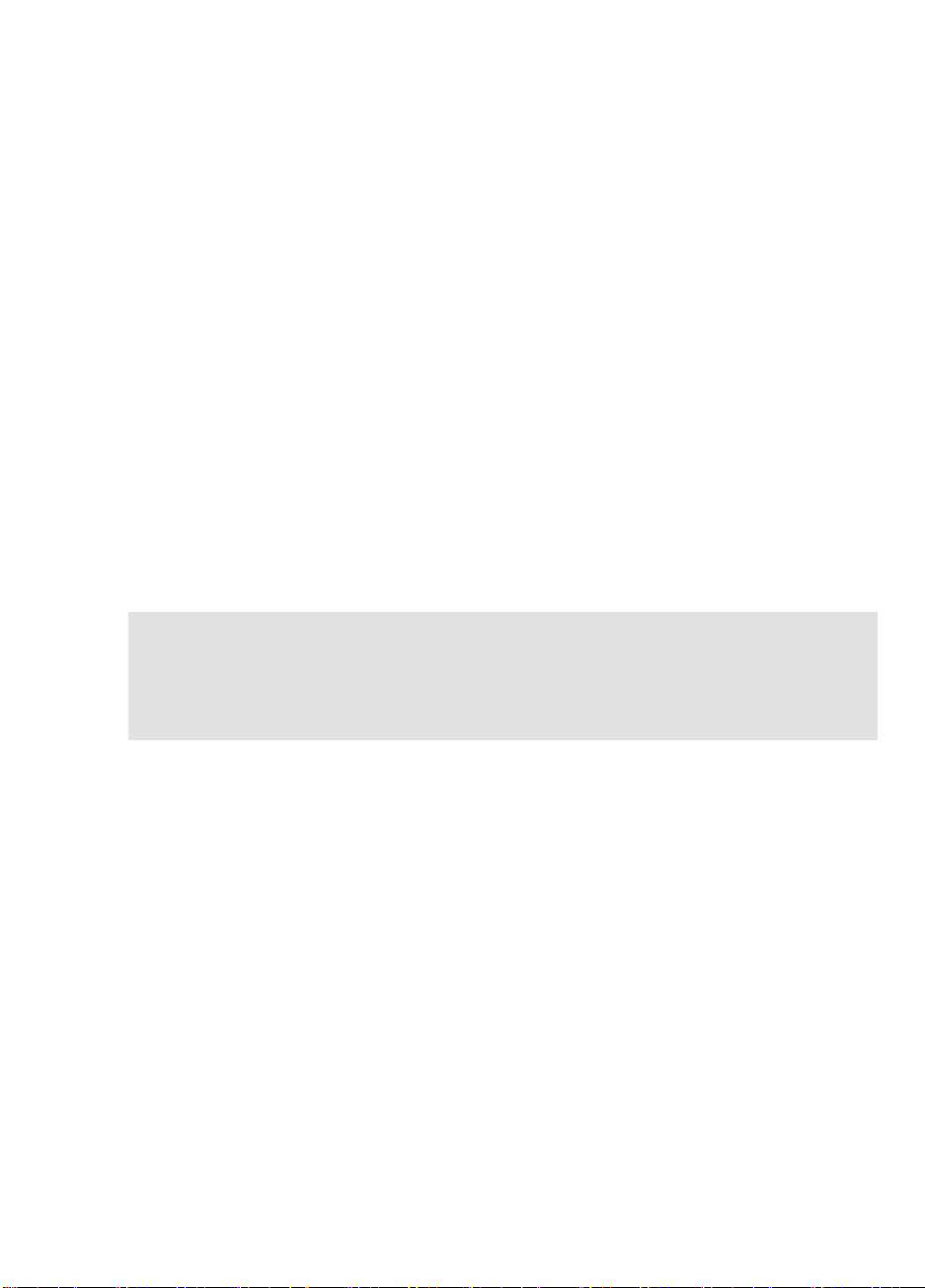
請參閱 HP OBDR 網站:www.hp.com/go/obdr,以取得有關使用此功能與此功能相容性
的詳細資訊。
測試相容性
如有可能,建議您在安裝之後,立即執行執行完整的災難復原並放到空白的硬碟上。如果您
沒有空的硬碟,而且不想要將系統覆寫,您可以在下列程序的步驟 3 中取消災難復原程序而
不會有任何問題。
如需有關適合的備份應用程式的更多資訊,請造訪我們的連通性網站
www.hp.com/go/connect)。
(
執行 HP OBDR
HP OBDR 只能配合可支援單鍵災難復原的備份應用程式來使用;此外,不同的軟體公司,操
作 OBDR 的方式也會不一樣。
使用 HP OBDR 之前,請瀏覽我們的全球資訊網網站:
韌體升級與疑難排解的最新資訊。
1 將最新的可開機磁帶匣插入磁帶機 (請參閱圖 12a)。只有使用光碟格式將資料寫入磁帶的
備份應用程式,才能用來寫入磁帶匣。
2 按住磁帶機上的 Eject (退出)按鈕,然後開啟伺服器的電源 (請參閱圖 12b)。 這樣會啟
動 HP 單鍵災難復原 (OBDR) 程序。進入 OBDR 程序且前面板的 Ready (就緒) LED 開始閃
爍時,請立刻放開該按鈕。反覆順序為:閃爍 - 亮起 - 閃爍。
www.hp.com/go/obdr,查閱有關
HP ProLiant 伺服器的鍵盤快速鍵
您不需按下 Eject (退出)按鈕。只要打開您伺服器的電源,並在開機自我測試時按下 [F8]
功能鍵。這樣會呼叫 OBDR 來復原您的系統。如 需有關特定指示的詳細資訊,請參閱我們
的全球資訊網網站
www.hp.com/go/obdr。
3 遵照螢幕上的指示來設定作業系統 (請參閱圖 12c)。(視備份軟體而異。)按照一般的情
況來講,您可以接受所有提示的預設回應,例如僅需按下 <Enter> 鍵。
4 在磁帶機將您的作業系統還原至可以執行正常資料還原的狀態時,LED 便會在 OBDR 模式中
閃爍 (如步驟 1 中所述)。
5 安裝並重新啟動作業系統後,磁帶機上的 Ready (就緒) LED 顯示會變為呈綠色持續亮著,
如有需要,您可以取出備份卡匣。您現在就可以執行正常的資料還原。請按照正常程序來還
原應用程式。
如果還原失敗
如果還原因為某種原因而失敗,請 參閱我們的全球資訊網網站(www.hp.com/go/obdr),
以瞭解更詳細的疑難排解資訊。
32
Page 37
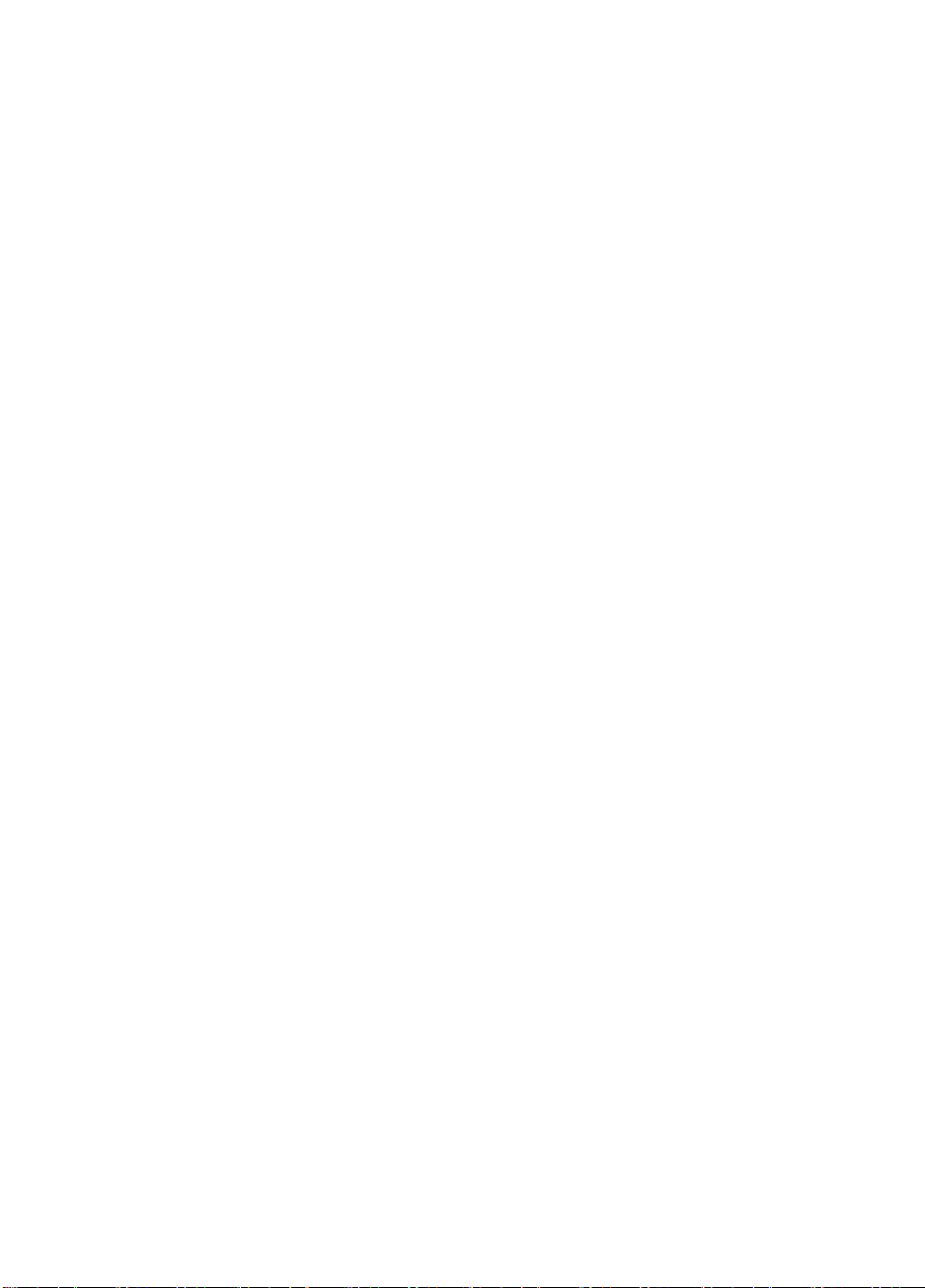
偵錯工具程式
HP Library & Tape Tools
HP StorageWorks Library & Tape Tools 是建議的診斷與支援工具,可用於 HP 磁帶儲存產品。
您可以在產品隨附的光碟中找到此工具,也可以從 HP 網站免費下載。此工具可安裝於常用
的作業系統。
若需相容性資訊、更新與最新的工具版本,請參閱
使用 Library & Tape Tools 來檢查磁帶機安裝
您必須已裝妥磁帶驅動程式,才能執行此檢查。您必須提供一個磁帶匣,以 便在測試時寫入。
1 從 HP StorageWorks CD,選取「install your product (安裝產品)」,然後按一下「install
check(安裝檢查)」。這樣會以特殊的安裝檢查模式,直接從光碟執行 Library & Tape Tools
(不需安裝在伺服器上)。
2 選取適當的測試,驗證磁帶機的安裝是否正確。
• 驗證裝置連接性
• 驗證配置 (匯流排與驅動程式配置)
• 驗證磁帶機狀況(寫入與讀取測試磁帶匣)
• 驗證磁帶機效能 (磁帶機的資料傳輸率)
• 驗證系統效能 (磁碟子系統的資料傳輸率)
• 驗證磁帶機冷卻狀況
www.hp.com/support/tapetools。
3 結束測試時會顯示測試結果摘要,以及可用來解決問題的建議動作。
使用 Library & Tape Tools 進行疑難排解
1 從 HP StorageWorks CD 選取「troubleshoot (疑難排解)」。
這樣可以獨立模式執行 Library & Tape Tools,不論是直接從光碟執行 (不需安裝在伺服器
上)或安裝在伺服器上執行。HP 建議您安裝 Library & Tape Tools,以便您可以隨時快 速存
取。往後需連絡 HP 支援人員時,他們也會要求您安裝 Library & Tape Tools,因此建議您現
在就安裝。
2 首次執行 Library & Tape Tools 時,它會掃描您系統上的 HP 磁帶機與儲存媒體,並要求您選
取要測試的磁帶機。此時您會看到您伺服器的 HBA 配置、裝置的連接方式與裝置的 SCSI ID。
3 選取裝置後,有數個疑難排解選項可供選擇。
• 裝置識別資訊:顯示產品編號、序號與載入之磁帶匣的任何資訊
• 韌體升級:允許您尋找並升級至最新的韌體。您必須連接到網際網路才能執行此選項。
33
Page 38
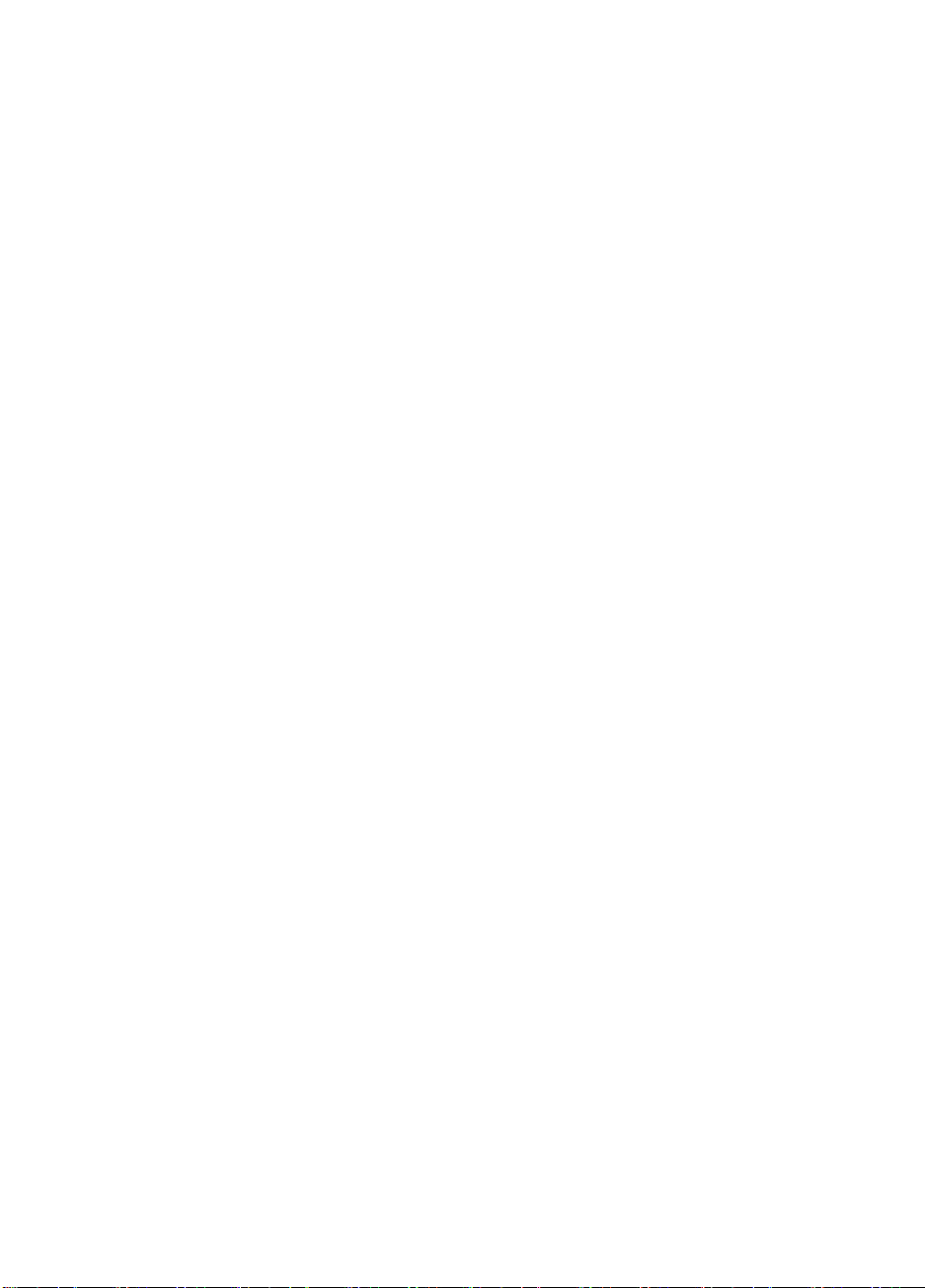
• 執行測試:允許您針對磁帶機執行先期測試,例如磁帶機評估測試,此測試可在 20 分鐘
內驗證磁帶機的功能。連絡 HP 服務人員前,建議您執行此測試。您必須提供一個 「確信
沒問題」的磁帶匣,以便在測試時寫入。
• 產生支援標籤:這是磁帶機記錄的完整傾印與代表意義,HP 支援人員可藉此判斷您的磁
帶機狀況。其中比較有用的資訊是裝置分析部分,此部分包含約 20 種規則的輸出結果,
構成您磁帶機狀況的完整分析。這些規則可能會建議您在遇到問題時清潔讀寫頭,或嘗試
使用不同的磁帶。您也可以將支援標籤傳送給 HP 支援人員進行分析。
• 執行效能測試:Library & Tape Tools 也整合了判斷磁帶機的寫入與讀取效能,以及您磁碟
子系統的資料產生率等測試。您可以使用這些測試來尋找系統的效能瓶頸。
效能評估工具
為取得最大效 能,使 用 Ultrium 960 磁帶機時,您的磁碟子系統必須能夠支援 80 MB/ 秒(未
壓縮)的資料傳輸率;使用 Ultrium 460 時必須能夠支援 30 MB/ 秒(未壓縮)的資料傳輸
率;使用 Ultrium 230 磁帶機時必須能更支援 15 MB/ 秒(未壓縮)的資料傳輸率。
您可以使用我們免費的獨立效能評估工具來檢查磁帶效能,並測試您的磁碟子系統是否能以
最大傳輸率提供資料。
您可以在
份系統的效能需求,以及尋找並修正效能問題的建議。當發生效能不如預期的情況時,通常
是磁碟子系統的資料傳輸率造成瓶頸。連絡 HP 支援人員前,請確定您已請遵照手冊的指示
進行疑難排解。
請注意,HP Library & Tape Tools 也整合了這些效能評估工具,您可以從
www.hp.com/support/tapetools 或磁帶機隨附的光碟片中找到 HP Library & Tape Tools。
www.hp.com/support/pat 找到這些工具、完整的效能需求手冊,以瞭解備
34
Page 39

最佳化效能
我們極力建議您隨時注意 www.hp.com/support/pat 網站上的資訊。此網站提供的資
訊包括詳細的支援資訊,您可以透過這些資訊來找出效能瓶頸,並完全發揮 Ultrium 磁帶
機系列的效能。
有許多因素會影響資料流量,特別是在網路環境使用磁帶機,或是磁帶機並非連接到專屬
SCSI 匯流排時。若您磁帶機的效能不如預期,— 例如,若備份時間超出預期 — 連絡 HP 支
援人員 (
磁帶機是否位於專屬的 SCSI 匯流排上?
建議在 SCSI 匯流排中只安裝磁帶機這個裝置。如果不是,請確定其他裝置都是符合 LVD 的
裝置。如果其他裝置屬於單端式,則匯流排會切換至傳輸速度較慢的單端模式。纜線的長度
也會有所限制。
關閉磁帶機電源時,自動終止器的電源也一併關閉。若 SCSI 匯流排上有其他裝置,可能會
發生問題。
您的系統是否能提供預期的效能?
• Ultrium 960 磁帶機最高可以 80 MB/ 秒(288 GB/ 小時)的速度寫入資料;當壓縮比為
• Ultrium 460 磁帶機最高可以 30 MB/ 秒(108 GB/ 小時)的速度寫入未壓縮資料;當壓
• Ultrium 230 磁帶機最高可以 15 MB/ 秒(54 GB/ 小時)的速度寫入未壓縮資料,當壓
為了達到此效能,您的整體系統效能必須有此水準。在多數情況下,備份應用程式會在備份
結束時提供平均備份時間的詳細資訊。
一般而言,可能造成瓶頸的部分包括:
• 磁碟子系統
• 系統架構
www.hp.com/support) 前請先檢查是否有本節所述的任何情況。
2:1 時,可以最高 160 MB/ 秒(576 GB/ 小時)的速度寫入資料。這些磁帶機是超高效
能的裝置。若效能不如預期,通常跟系統架構有關。
縮比為 2:1 時,最高可以 60 MB/ 秒(216 GB/ 小時)的速度寫入壓縮資料。
縮比為 2:1 時,最高可以 30 MB/ 秒(108 GB/ 小時)的速度寫入壓縮資料。
單顆硬碟無法為 Ultrium 960 提供足夠的資料傳 輸率 (不論壓縮比為何)。為最大化
Ultrium 960 磁帶機的效能,請考慮使用多顆硬碟組成 RAID 架構。
視資料壓縮比而定,單顆磁碟可能適用於 Ultrium 460 或 230 磁帶機。在實務上,建議您
使用多顆硬碟組成系統或多重資料來源以提高資料流量。
請注意您資料 保護環境 的架構,透過網路 進行多重用戶 端備 份時可能無法完 全 發 揮
Ultrium 960 應有的效能,因為乙太網路架構可能會使效能受限。
對於 Ultrium 460 與 230 磁帶機而言,透過網路進行多重用戶端集合仍可維持應有的效
能。某些企業級的備份應用程式可從多重來源 (例如,用戶端或磁碟)交錯寫入資料,讓
磁帶機以最佳效能運作。
35
Page 40
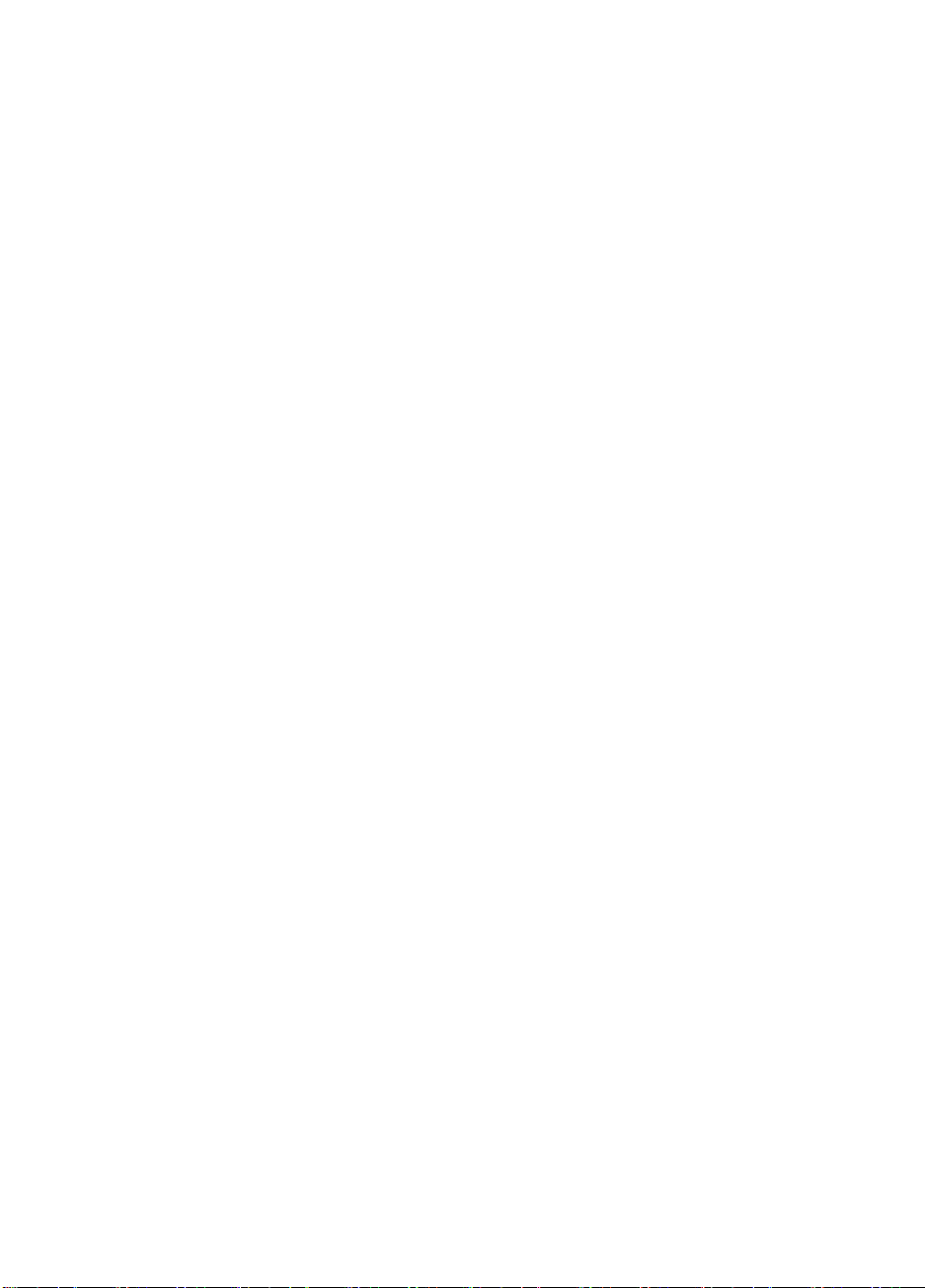
• 磁帶媒體類型
資料磁帶匣應該符合磁帶機的規格。使 用 較低規格的磁帶時的資料傳輸率會較低(請參閱
「資料磁帶匣」, 頁次: 27)。 針對 Ultrium 960 磁帶機使用 Ultrium 800 GB 或 Ultrium
800 GB WORM 磁帶匣,針對 Ultrium 460 磁帶機使用 Ultrium 400 GB 磁帶匣,針對
Ultrium 230 磁帶機使用 Ultrium 200 GB 磁帶匣。
• 資料與檔案類型
要備份或還原的資料類型也可能會影響效能 。通常,小型檔案的處理與存取時間會比大型檔
案的處理與存取時 間來 得長。同 樣地,無法壓縮的資料也會限制磁帶機的資料寫入/讀取速
度。處理無法壓縮的資 料時,只能以正常速度處理。
壓縮率較高的檔案例如純文字檔、試算表等;壓縮率較低的 檔案例 如 JPEG 圖片檔 (其檔案
格式本身已為壓縮類型 )、.ZIP 檔或 Unix 平台上的 .gz/.Z 檔等(以壓縮格式儲存的檔案)。
36
Page 41

疑難排解
解決問題的第一步,便是判斷這是磁帶匣、磁帶機、主伺服器及其連線,或是系統操作方式
的問題。
現在大部份的 SCSI 主匯流排配接卡都會在系統啟動時尋找並顯示連接的裝置。在 Windows
系統中,如果您在系統執行時置換或連接產品,便需要重新啟動系統。IA32 系統通常也需要
重新啟動系統。UNIX 系統可以擁有可插拔式驅動程式,它可以在不重新 啟動的情況下,讓
磁帶機連接到執行中的系統並偵測到磁帶機。
如果開機時未偵測到裝置,可能是實體硬體出現問題:纜線、終止 、連線、電源或主匯流排配
接卡本身。如果裝置在啟動期間顯示,但在作業系統中卻找不到, 則比較有可能是軟體問題。
• 如果您在安裝期間發生問題,並需要進一步的說明,請參閱第 38 頁的「安裝期間發生的
問題」部分。
• 如果問題是在安裝磁碟機後的測試 期間發生,請參閱按症狀分類的 「安裝後測試」,頁
次: 40 一節。
• 如需有關 LED 順序的資訊,請參閱 「瞭解 LED」, 頁次: 42。
• 如需有關磁帶匣的資訊,請參閱 「磁帶匣問題」,頁次: 46。
大部份的使用者可以使用 HP Library & Tape Tools 來幫助他們診斷問題,請參閱第 33 頁。
網頁疑難排解手冊
另請參閱 www.hp.com/go/support 上的詳細疑難排解手冊。此手冊包含最新、最 完整
的疑難排解資訊。
37
Page 42

安裝期間發生的問題
拆封
說明 進一步資訊
部份零件似乎已遺失或損壞。如果有任何零件需要更換,請連絡您的供應商。
螺絲或裝載硬體不適用於伺服器
說明 進一步資訊
要將磁帶機裝入伺服器,可能需要額外的零件。HP StorageWorks Ultrium內接式磁帶機對大部份的伺
不確定要使用哪一個 SCSI ID
說明 進一步資訊
不確定可使用哪一個 ID 號碼。 請使用 HP Library & Tape Tools (參閱第 33 頁)
應如何配置 SCSI 匯流排 ?
服器均適用,無需系統套件以外的其他硬體。如果需
要額外的零件,或是遺失了原始零件,請連絡您的伺
服器供應商。請參閱 「步驟 4:連接裝載硬體」,頁
次: 15。
來提供有關目前 SCSI 設定的資訊。
HP StorageWorks Ultrium 磁帶機預設會將其 SCSI ID
設成 3。除非這個號碼已在使用中,否則請勿更動 。
第 11 頁提供有關如何變更 SCSI ID 的完整指示。
說明 進一步資訊
多部磁帶機的正確 SCSI 匯流排配置的範
圍可能很複雜,而需要更多的說明。通常
不建議使用雛菊鏈方式連接裝置。
另請參閱 HP StorageWorks Tape CD-ROM 上之線
上 「使用手冊」的 「SCSI 配置」一節。
應如何終止 SCSI 匯流排?
說明 進一步資訊
並不確定匯流排是否已終止,或 是 否須安
置附加的終止器。
SCSI 匯流排的兩端都必須終止。
一般而言,在內接式磁帶機連接到伺服器內的纜線
時,主機匯流排配接卡和纜線的尾端即已被終止,無
需進一步的動作。
另請參閱 HP StorageWorks Tape CD-ROM 上之線
上 「使用手冊」中的 「SCSI 配置」一節。
38
Page 43

是否已安裝正確的 SCSI 主匯流排配接卡?
說明 進一步資訊
此伺服器已經備有 SCSI 主匯流排
配接卡,但是難以判定其類型為何。
此伺服器可能並未安裝 SCSI 主匯
流排配接卡。
如果您的伺服器仍保持其原始配置( 未新增或除去任何
SCSI 配接卡),則請使用 www.hp.com/go/connect
來 檢查您系統的相 容 性。您 也 可以從 開機畫 面或
Windows 的「控制台」來檢視 SCSI 配置,或使用
HP Library & Tape Tools 來 檢查 SCSI 配 置(請參閱
第 33 頁)。
請使用 HP Library & Tape Tools (參閱第 33 頁)來 檢
查您的系統上是否有 SCSI 主配接卡。如果沒有,則必
須購買。
是否必須安裝驅動程式;如果是,要安裝哪一個
說明 進一步資訊
並不確定是否需要將驅動程式安裝
到系統,以及是否需要更多說明。
似乎沒有必要的驅動程式可用。 新的驅動程式可自支援網站取得。
www.hp.com/go/connect 網站上提供了 您系統特
有的詳細資訊。
如需 Windows 作業系統支援,您可以從
HP StorageWorks Tape CD-ROM 或
www.hp.com/support/ultrium 取得驅動程式。對
於 UNIX 系統上的支援,請參閱
HP StorageWorks Tape CD-ROM 上的線 上 「使用手
冊」中的 「UNIX 配置」一節。
(HP StorageWorks Ultrium 磁帶機支援的備份軟體,也
會提供必要的驅動程式。)
39
Page 44

安裝後測試
切記,系統在啟動時會識別裝置。如果您在系統執行時置換或連接產品,將必須重新啟動系
統。重新啟動系統將重設裝置並且通常能解決問題。每次新增驅動程式或安裝韌體時,重新
啟動系統可獲得較好的效果。
注意 正在載入磁帶匣或升級韌體時,請勿關閉磁帶機電源。
伺服器在安裝後不會重新啟動。
可能的原因 建議動作
您已將磁帶機連接至已連接其他裝置的
現有 SCSI 匯流排,且
HP StorageWorks Ultrium 磁帶機的 SCSI
位址與其他裝置所用的位址相同。
您安裝了附加 SCSI 主機匯 流排配接卡,
並且其資源與現有配接卡發生衝突。
在磁帶機安裝過程中,您已從伺服器開機
磁碟拔下電源線或 SCSI 纜線。
確定 SCSI 匯流排上的 每個裝置都有一個單獨的
ID。我們建議您將 HP StorageWorks Ultrium 磁帶
機連接至專用的主機匯流排配接卡。請勿將磁帶
機連接到不支援的磁碟 RAID 控制器。
請除去新的主機匯流排配接卡,並查閱伺服器說
明文件。
請檢查已確實連接所有裝置的纜線。
伺服器可啟動但無法識別磁帶機
可能的原因 建議動作
電源或 SCSI 纜線沒有正確的連接。 請檢查確定纜線已確實連接到磁帶機。確保 SCSI
纜線與符合 LVDS 而且纜線的接腳沒有彎曲。如 有
必要,請將其更換。
SCSI 匯流排尚未正確地進行終止處理。 檢查 SCSI 匯流排已進行主動終止處理。
(另請參閱 SCSI 控制器及其它 SCSI 裝置的說明
文件。)
磁帶機的 SCSI ID 位址不是唯一的。 請確定連接至 SCSI 控制器的每一個裝置皆具有
其獨有的 SCSI ID。切記 7 通常保留給主機匯流排
配接卡使用。
(您可以執行 HP Library & Tape Tools 以檢查每
個連接至 SCSI 匯流排裝置的 SCSI ID,請 參閱
第 33 頁。)
40
Page 45
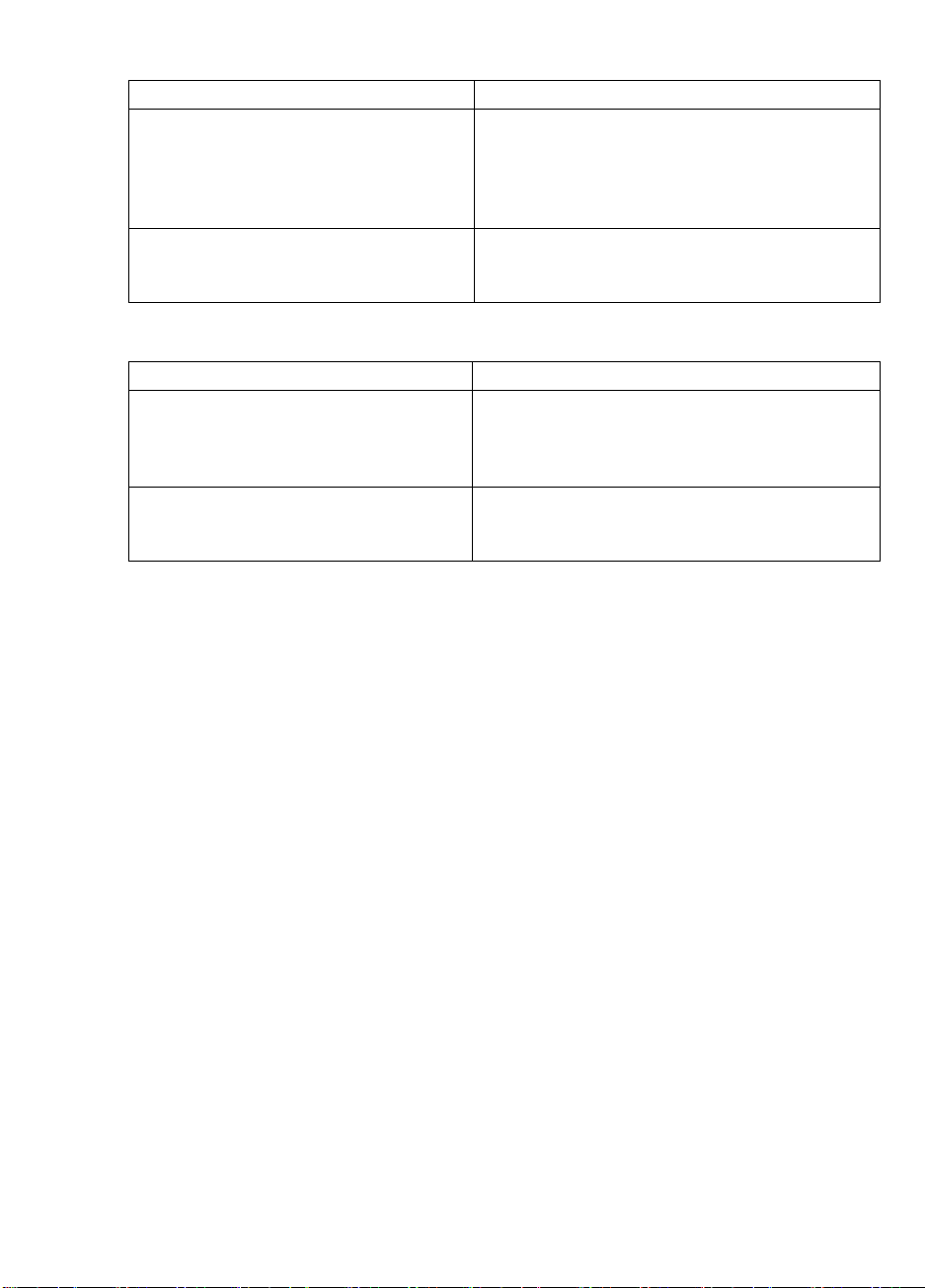
應用程式無法識別磁帶機
可能的原因 建議動作
應用程式不支援磁帶機。 使用 HP Library & Tape Tools 以檢查磁帶機是否
已正確安裝。有關支援 HP StorageWorks Ultrium
磁帶機軟體應用程式的詳細資訊,請參閱我們的
全球資訊網網站 (www.hp.com/go/connect)。
必要時請載入所有的 service pack。
某些應用程式需要載入驅動程式。 檢查是否安裝了正確的 SCSI 與磁帶機驅動程式。
請參閱軟體應用程式的安裝注意事項以獲得詳細
資料。
磁帶機無法運作
可能的原因 建議動作
如果無法開啟磁帶機電源 (所有 LED 都
熄滅),電源線可能未正確連接到磁帶機。
如果自我測試失敗 (請參閱 「自我測試
時的 LED 狀態」,頁次: 42),表示可能
有硬體或韌體故障。
檢查電源線是否連接妥當,若有必要請更換電源
線。您可使用監視器或其他裝置的電源線,來檢
查連接是否正常。如果電源供應器正常,但所有
的 LED 仍維持熄滅,請打電話要求協助。
如果磁帶機中有磁帶匣,請取出磁帶。重設磁帶
機,或關閉並重新開啟磁帶機電源。如果自我測
試仍然失敗,請致電尋求援助。
卡匣相關問題
請參閱 「磁帶匣問題」, 頁次: 46。
41
Page 46
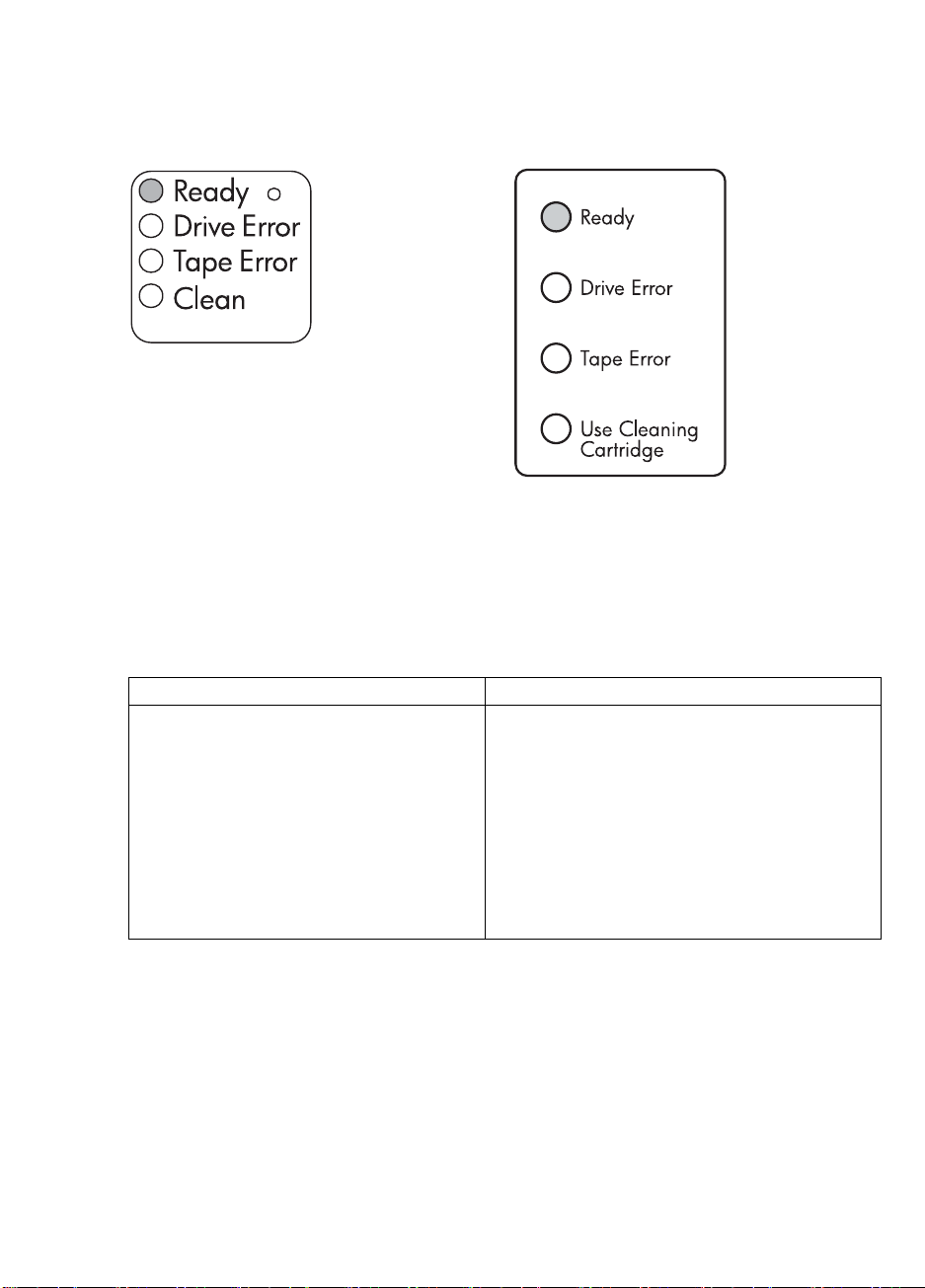
瞭解 LED
自我測試時的 LED 狀態
Ultrium 960 與 460
您的 Ultrium 磁帶機前面板上有四 個用來表示磁帶機狀態的 LED (發光二極體),而背面板
上有兩個 LED。這些 LED 可提供有用的疑難排解資訊。
開啟電源或重設磁帶機時,磁帶機會執行開機自我測試。此測試大約需要 5 秒鐘時間。下表
說明每部磁帶機 LED 順序的意義。
Ultrium 960 與 460
1 若通過自我測試,綠色的 Ready(就緒)
指示燈會閃爍數次,然後維持亮起。所
有其他 LED 都保持熄滅。
2 若自我測試失敗,Drive Error (磁帶機
錯誤)與 Tape Error (磁帶錯誤) LED
會閃爍,而 Ready(就緒)與 Clean(清
潔) LED 會熄滅。此狀態會一直維持到
磁帶機重設為止。
Ultrium 230
Ultrium 230
1 綠色 Ready (就緒)指示燈與三個橘色 LED
指示燈閃爍,然後熄滅。
2 若通過自我測試,綠色的 Ready(就緒)LED
會閃爍,然後維持亮起。
2 若自我測試失敗,Drive Error(磁帶機錯誤)
與 Tape Error (磁帶錯誤) LED 會閃爍,而
Ready (就緒)與 Use Cleaning Cartridge
(使用清潔磁帶匣) LED 會熄滅。此狀態會
一直維持到磁帶機重設為止。
表 4: 自我測試 LED 順序
註 除了最下面的 LED 之外,其餘 LED 的標籤都相同,在 Ultrium 960 與 460 磁帶機上,最下
方的 LED 是 Clean (清潔),在 Ultrium 230 磁帶機上則是 Use Cleaning Cartridge (使用
清潔磁帶匣)。若使用 Ultrium 230 磁帶機,則您可以將下表提及的 Clean (清潔)視 為
Use Cleaning Cartridge (使用清潔磁帶匣)。
42
Page 47
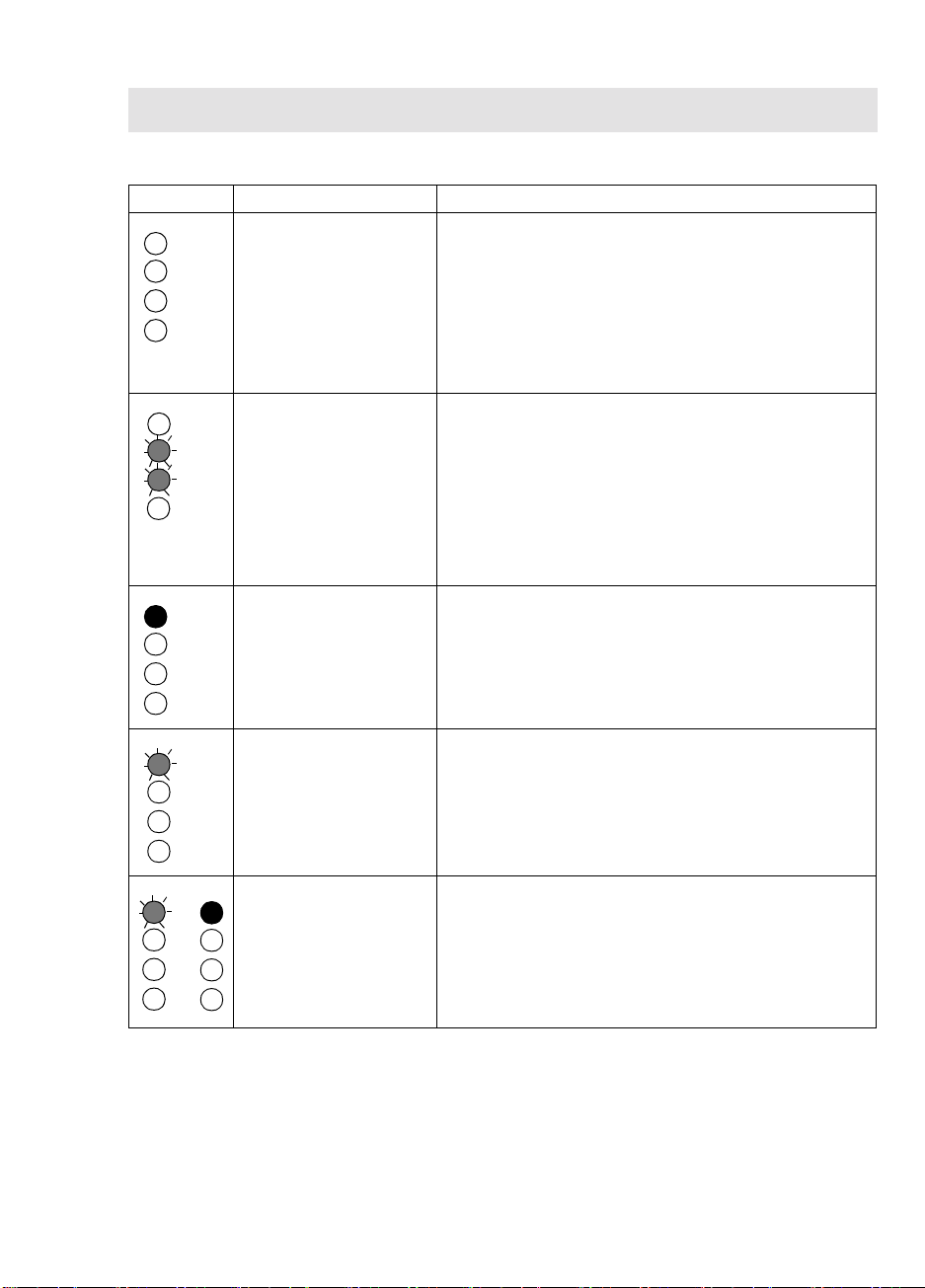
使用 LED 進行疑難排解
若無法解決問題,請聯絡客戶服務,網址是:www.hp.com/support。
使用下表來解釋前面板 LED 順序及應採取的行動。
LED 順序 原因 需要採取的動作
所有
磁帶機可能未 接上電
源,可能發生問題或已
關閉並重新 開 啟 電源,
或正在進行重設(升級
韌體時)。
Ready
潔
)關閉。
Drive Error
Tape Error
燈閃爍
磁帶機無法執行開機自
我測試 (POST)。
Ready
磁帶機已準備運作。
LED
皆熄滅
。
(就緒)與
Clean
(清
(磁帶機錯誤) 與
(磁帶錯誤)指示
。
(就緒)指示燈亮起。
請確定磁帶機的電源已開啟。電源開關具有綠色 LED。
若綠色 LED 未亮起,請檢查電源線是否連接妥當,若
有必要請更換電源線。您可使用監視器或其他裝置的
電源線,來檢查連接是否正常。
如果電源供應正常,但所有的 LED 均熄滅,請按下緊
急重設(請參閱第 46 頁),或關閉並重新開啟磁帶
機電源。如果仍然失敗,請致電尋求服務。
關閉並重新開啟磁帶機電源,或重設磁帶機 (請參閱
第 46 頁)。
如果依然出現錯誤情況,請致電尋求服務。
無。此為正常現象。
然後
Ready
(就緒)指示燈閃爍。
磁帶機會執行正常活動
(讀取,寫入)。
Ready
(就緒)指示燈閃爍
-
持續亮起-閃爍
無。
如果磁帶機正在升級韌體,請不要重設或關閉磁帶機
電源。
磁帶機在 OBDR 模式中。
有關詳細資料,請 參閱「執行 HP OBDR」,頁次: 32。
43
Page 48
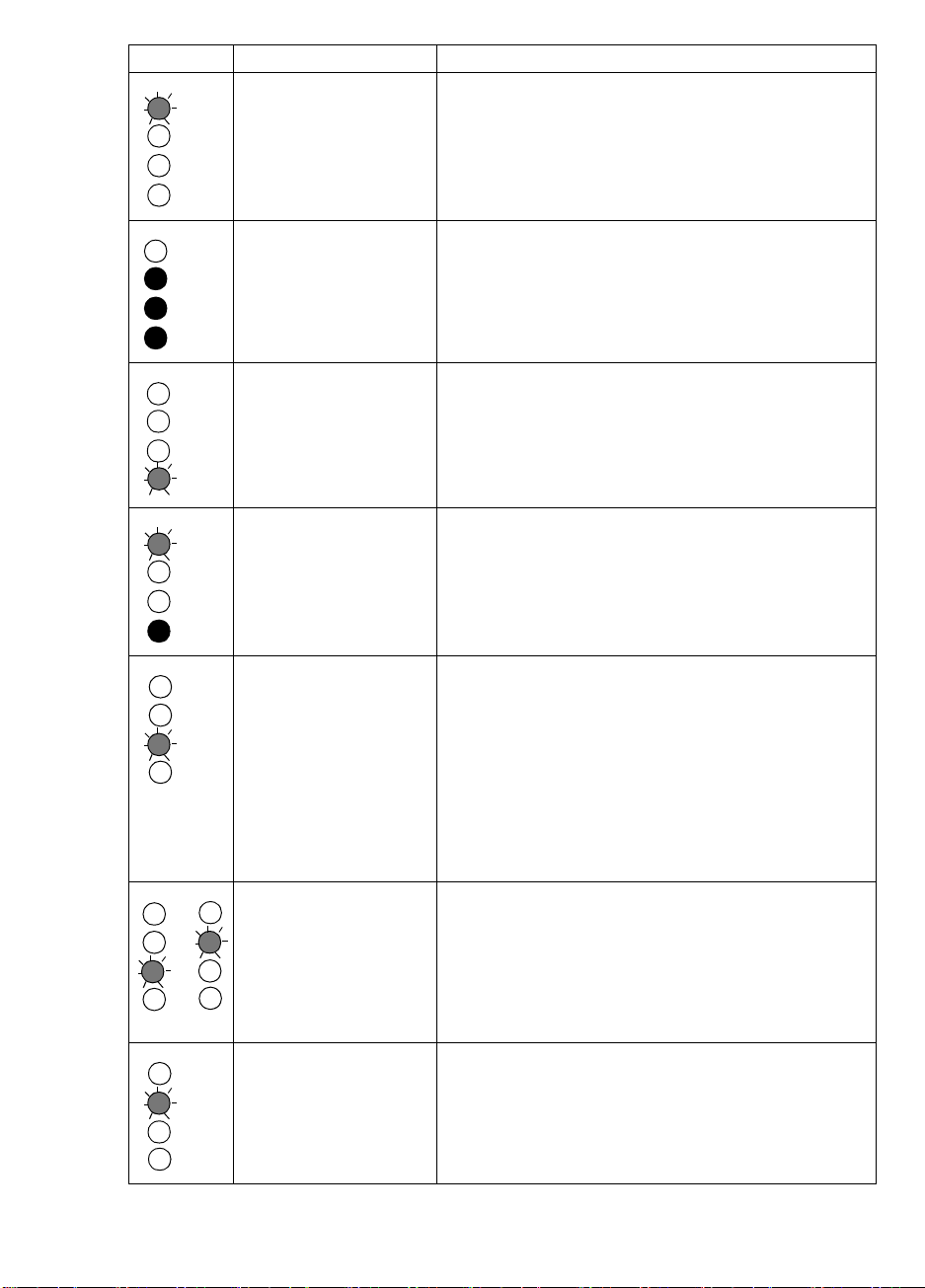
LED 順序 原因 需要採取的動作
Ready
(就緒)指示燈快速
閃爍。
無。
請勿重設或關閉並重新打開磁帶機電源。
磁帶機正在下載韌體。
Ready
(就 緒)指 示 燈熄
滅,其他指示燈亮起。
無。
請勿重設或關閉並重新打開磁帶機電源。
正在重新編製韌體。
Clean
(清潔 )閃爍中。
磁帶機需要清潔。
裝入 Ultrium 清潔磁帶匣。如需取得支援磁帶匣和說
明,請參閱第 28 頁。
如果您在清潔後裝入新的磁帶匣或已知的資料磁帶匣
時,Clean (清潔) LED 仍閃爍,請來電尋求維修。
(就緒)指示燈閃
Ready
Clean
爍且
示燈亮起。
(清潔 )指
無。在清潔完成後,清潔磁帶匣就會退出。
清潔作業需要約 5 分鐘。
清潔在進行中。
或
Tape Error
示燈閃爍。
(磁帶錯誤)指
磁帶機判斷目前的磁帶或
剛剛退出的磁帶有錯誤。
磁帶立即被退出,且退出磁
Tape Error
帶時
誤)指示燈閃爍,或
(磁帶機錯誤)指示
Error
燈閃爍。
(磁帶錯
Drive
磁帶匣記憶體 (CM) 可
能有問題。
Drive Error
指示燈閃爍。
(磁帶機錯誤)
磁帶機機制偵測到錯誤。
退出磁帶匣。確定您使用的是格式正確的磁帶匣,例
如 Ultrium 資料磁帶匣或 Ultrium 通用清 潔 磁帶 匣。
(請參閱第 28 頁。)
插入磁帶匣。下次備份時若 Tape Error (磁帶錯誤)
LED 仍維持閃爍或開始閃爍,請插入新的或已知的良
好磁帶匣。
若 Tape Error (磁帶錯誤) LED 目前是熄滅的,請丟
棄 「可能有問題」的磁帶匣。如果該燈號仍然亮著,
請致電尋求服務。
若要將卡匣設定為防寫保護,請滑動磁帶匣上的紅色
開關。接著可裝入磁帶並讀取磁帶上的資料。還原資
料後,應立即丟棄該磁帶匣。
載入新的磁帶匣。如果仍有問題,請關閉並重新開啟
磁帶機電源,或重設磁帶機。
若 Drive Error (磁帶機錯誤) LED 仍然亮著,請致電
尋求服務。
44
Page 49
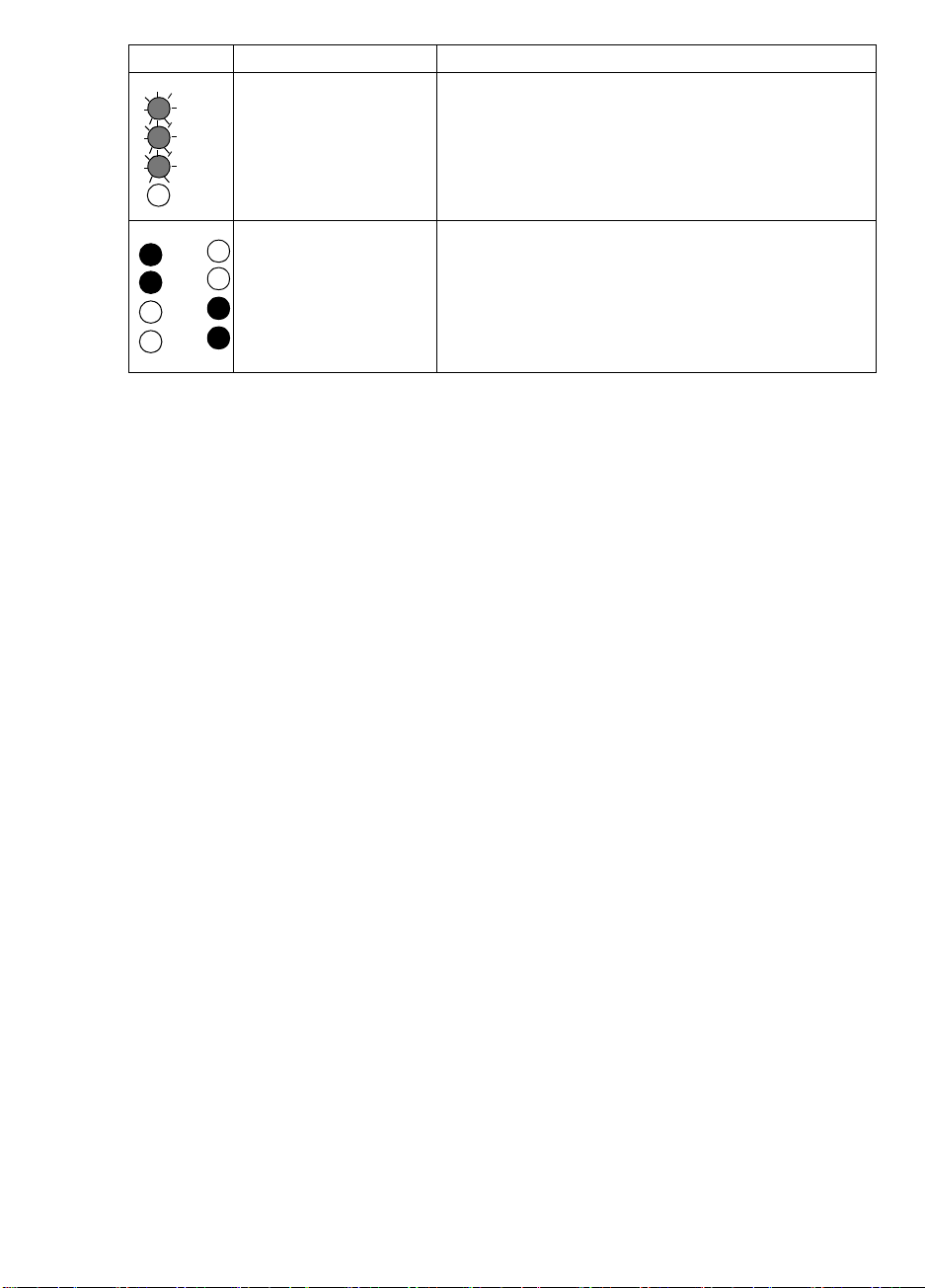
LED 順序 原因 需要採取的動作
Drive Error
Tape Error
Ready
(磁帶機錯誤)、
(磁帶錯誤)與
(就緒)指示燈閃爍。
請插入磁帶匣以清除 LED 順序。如果仍有問題,請致
電尋求服務。
這是韌體下載問題。
然後
Drive Error
與
Ready
著,而
誤)與
燈熄滅。順序重複交替。
(磁帶機錯誤)
(就緒)指示燈亮
Tape Error
Clean
(磁帶錯
(清潔)指示
磁帶機發生韌體錯誤。
關閉並重新開啟或重設磁帶機電源。
升級韌體。如果仍有問題,請致電尋求服務。
45
Page 50
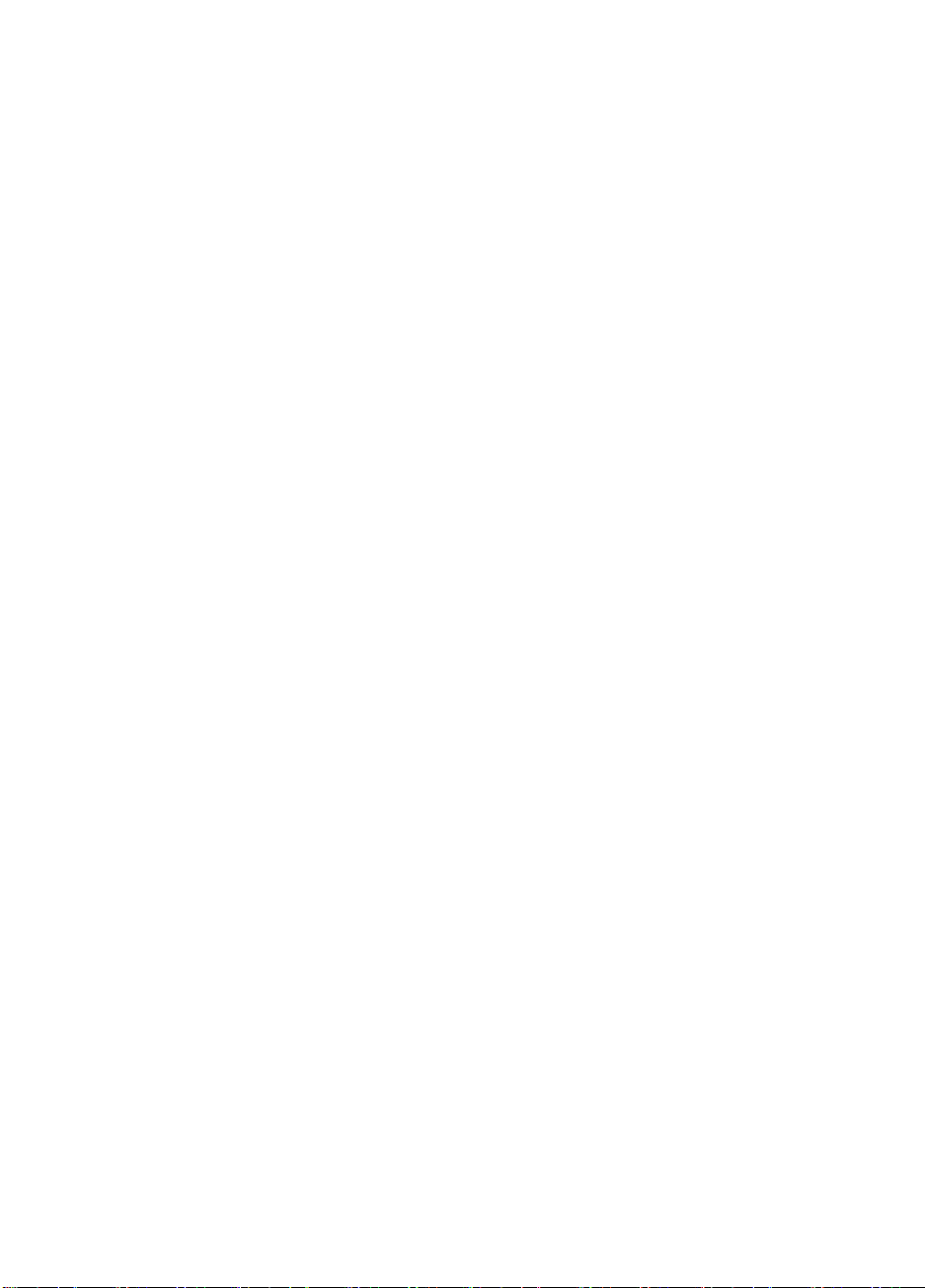
磁帶匣問題
如果您在使用 HP 廠牌的磁帶匣時遇到任何問題,請檢查:
• 您插入磁帶機的磁帶匣不正確,請參閱 「使用正確的媒體」,頁次: 27。
• 磁帶匣盒是否完整,以及是否有裂開或是損壞的情況。
• 磁帶匣是否存放在適當的溫度以及溼度之下。
• 防寫保護開關的功能完全正常。它應該是從一邊移到另一邊,而且完成時會聽到確實的
「喀嗒」一聲。
• 下列的全球資訊網網站可提供更詳細的疑難排解資訊:
www.hp.com/support/ultrium。
保養磁帶匣
• 切勿用手觸摸磁帶媒體。
• 請勿嘗試清潔磁帶匣內的磁帶路線或磁帶導片。
• 請勿將磁帶匣留在磁帶機中。磁帶在電源關閉的情況下是處於非拉緊狀態,這樣可能導致
發生問題,特別是當您移動磁帶機時。
• 請勿將磁帶匣存放在過乾或過濕的狀況下。
• 請勿將磁帶匣存放在日光直射或產生磁場的地方(例如,置於 電話下、監視器旁邊或靠近
變壓器)。
• 請勿將磁帶匣摔落或用力過當。
• 只能在標籤區域黏貼標籤。
• 請勿大量刪除 Ultrium 格式磁帶匣的資料。
操作與保存環境
為避免磁帶受擠壓並延長使用年限,請遵守以下的使用及保存方式:
• 每日保存 (於塑膠盒中):攝氏 16° 到 32° (華氏 60° 到 90°)
• 操作:攝氏 10° 到 45° (華氏 50° 到 113°)
• 濕度:20% 到 80% 相對濕度
專用來封存資料的磁帶應保存於塑膠盒中,溫度應介於攝氏 5° 到 23° (華氏 41° 到 73°),
相對濕度應介於 10% 到 50% 之間。濕球溫度不應超過攝氏 26° (華氏 78°)。
我們也建議保存磁帶匣時將正面朝上。
磁帶匣已卡住
如果磁帶匣卡帶或是備份應用程式無法將磁帶匣退出,您可以強制將磁帶匣退出。您可以執
行 Library & Tape Tools 來診斷問題。如果經常會發生失敗的情況,請 聯絡客戶服務,網址
是:
www.hp.com/support。
1 按住磁帶機前面的 Eject (退出)按鈕至少 10 秒鐘。
2 等待磁帶匣退出。整個程序可能需要 15 分鐘 (最長倒帶時間)。請務必要有充足的時間讓
磁帶機能夠完成此程序。如果您在中途中斷此程序,有可能會損壞媒體或是磁帶機。
46
Page 51
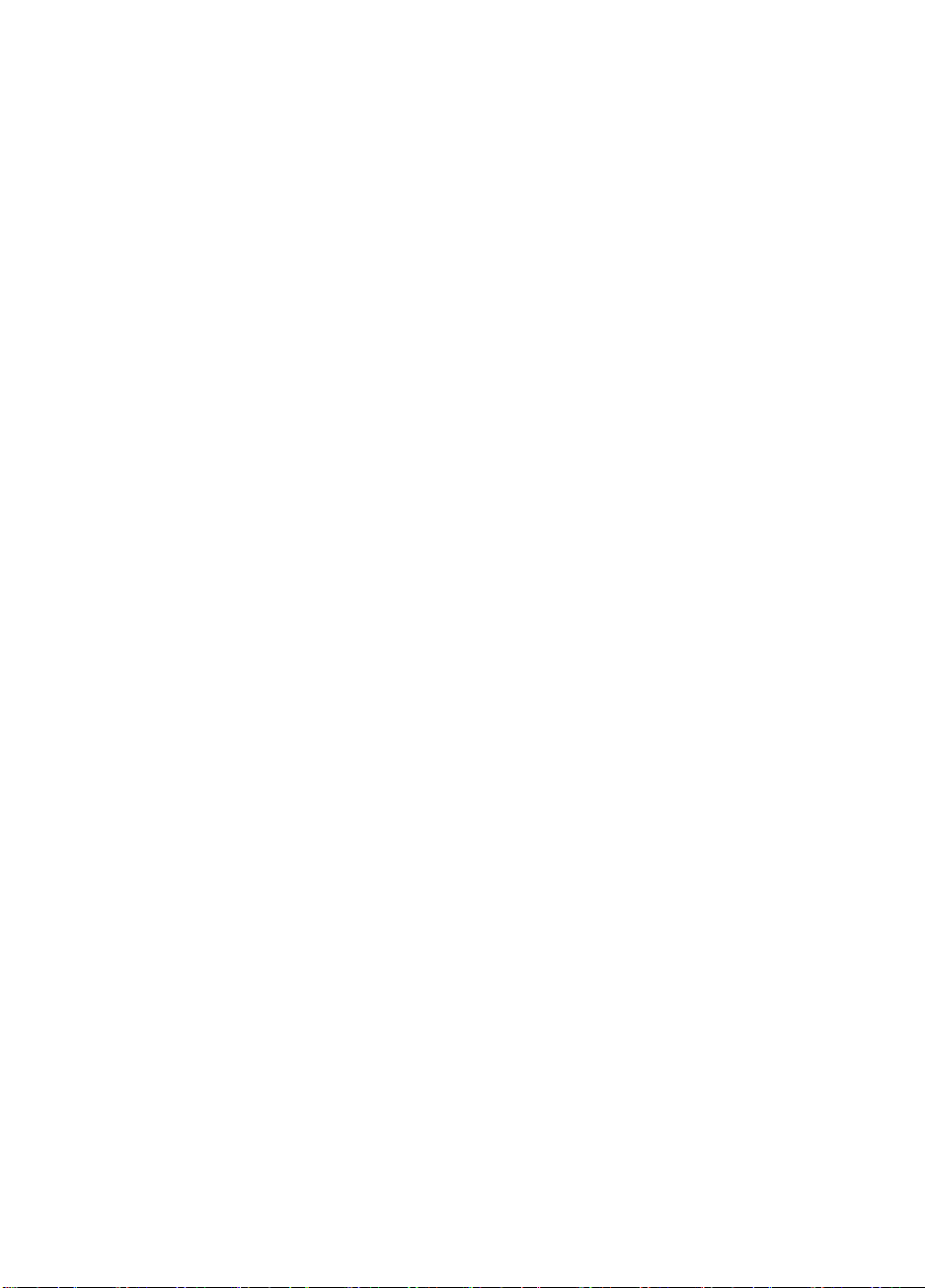
3 若磁帶匣仍然卡住,請 按下緊急退出鈕,如 第 25 頁所示。(請使用迴紋針尖端按下該按鈕)。
4 等候磁帶機重設並回到裝載位置。Ready (就緒)指示燈停止閃爍。整個程序可能需要 15 分
鐘 (最長倒帶時間)才能完成。
5 按住 Eject (退出)按鈕約 10 秒。
如果磁帶匣仍然卡住,則磁帶機可能已經失效。請聯絡客戶服務,網址在:
www.hp.com/support。
磁帶機將不會接受磁帶匣 (或是立即將它退出)
您可能插入不相容的磁帶匣,請參閱第 27 頁的表格 2,「Ultrium 資料磁帶匣與
HP StorageWorks Ultrium 磁帶機相容性」 與第 28 頁的表格 3,「清潔磁帶匣相容性」。
若您插入的是相容的磁帶匣,則該磁帶匣可能已損壞,例如,磁帶匣因掉落而受損、磁帶
匣記憶體已損壞,或磁帶機發生錯誤。
注意 請勿強制將磁帶匣插入磁帶機。
1 檢查磁帶機是否有接上電源 (纜線已適當連接,而且就緒 LED 也已亮起)。
2 確定您使用的是正確的媒體。只能使用 Ultrium 媒體,建議您為 Ultrium 960 磁帶機使
用 HP Ultrium 800 GB 磁帶匣或 800 GB WORM 磁帶匣,為 Ultrium 460 磁帶機使用
HP Ultrium 400 GB 磁帶匣,為 Ultrium 230 磁帶機使用 HP Ultrium 200 GB 磁帶匣
(請參閱第 27 頁)。
3 確定您已經以正確的方向裝入磁帶匣 (請參閱 「裝載磁帶匣」,頁次: 23)。
4 檢查媒體是否已損壞 (磁帶匣盒、導頭 pin 或磁帶匣齒),若已損壞,請將它丟棄。如需檢
查導頭 pin 與磁帶匣齒的詳細資訊,請參閱 HP StorageWorks Tape CD-ROM 中「使用手冊」
的疑難排解部分。
5 使用新的或是已知的良好媒體,並查看其是否已經裝入。如果已裝入,則表示原始的磁帶匣
故障,應該加以丟棄。
6 檢查其他 Ultrium 磁帶機是否接受此磁帶匣。如果不接受,則原始的磁帶機可能故障。在致
電客戶中心前,請檢查磁帶機是否可以回應,而且在 SCSI 匯流排上可以看到磁帶機。大部
分的使用者都可以使用 HP Library & Tape Tools,請參閱第 33 頁。
47
Page 52

其他資訊來源
您也可以在 HP StorageWorks Tape CD-ROM 及 HP 網站上,找到疑難排解資訊以及聯絡的
詳細資料。特別是:
• HP StorageWorks Tape CD-ROM 上的線上 「使用手冊」包含疑難排解資訊。
• HP 支援網站包含
中心網站,您可以在此網站取得您產品的相關豐富資訊。
• 位於
• 位於
• 位於
• 位於
如何聯絡 HP
您也可以使用 HP Customer Call Center (HP 客戶服務電話中心)來取得專員的技術協助。
詳細的聯絡資訊可以在
與 HP 連絡。
為善用此服務,請與我們的支援專員合作解決任何磁碟機問題。這可能包括下載診斷軟體,
以協助快速解決您的問題。若無法存取網際網路,可在 HP StorageWorks Tape CD-ROM 的
線上 「使用手冊」中找到 HP Customer Call Centers (HP 客戶服務電話中心)的完整資訊
(出版時已更新)。
www.hp.com/go/connect 的 HP 網站提供建議產品與配置的詳細資訊。
www.hp.com/support/tapetools 的 HP 網站提供關於 HP Library & Tapetools
的相容性資訊,以及該工具的更新與最新版本。
www.hp.com/support/pat 的 HP 網站提供您存取我們免費的獨立效能評估工
具,您可以使用此工具來檢查磁帶效能,並測試您的磁碟子系統是否可以最佳傳輸率提供
資料。
www.hp.com/go/obdr 的 HP 網站提供關於下列產品/技術的詳細資訊:
HP 單鍵災難復原。
www.hp.com/support/ultrium 的連結,可將您連到 HP 的客服
www.hp.com 中找到。請按一下「contact HP」(聯係 HP)連結,
48
Page 53

更換磁帶機
如果您的磁帶機證明已故障且無法修復,但它仍在原來的保證期間內,便可更換磁帶機。
若要切斷磁帶機的連接
1 解開置換磁帶機的包裝,並保留其包裝。
2 關閉伺服器的電源,以關閉在同一 SCSI 匯流 排上的磁帶機和任何其他裝置的電源。
3 取下伺服器的外殼,請參閱第 23 頁。
4 遵守正常的防靜電預防措施 (請參閱第 23 頁),並移除任何將磁帶機支撐在定位的螺絲。
5 切斷磁帶機與伺服器的電源和 SCSI 纜線的連接,再將它輕輕地滑出裝載機架。
6 將磁帶機放到之前包含替換磁帶機的包裝中。
7 將故障的磁帶機送回您當地的 HP Service Center。至於將故障的磁帶機送到何處的指示,則
會與替換磁帶機一同出貨。
註 如果您不要立即更換磁 帶 機,應 該先將空的裝載匣插在空的機架中。重新裝回伺服器的外殼,
並適當地以螺絲固定。
若要重新連接磁帶機
請遵循本「入門」手冊中的逐步指示。
49
Page 54
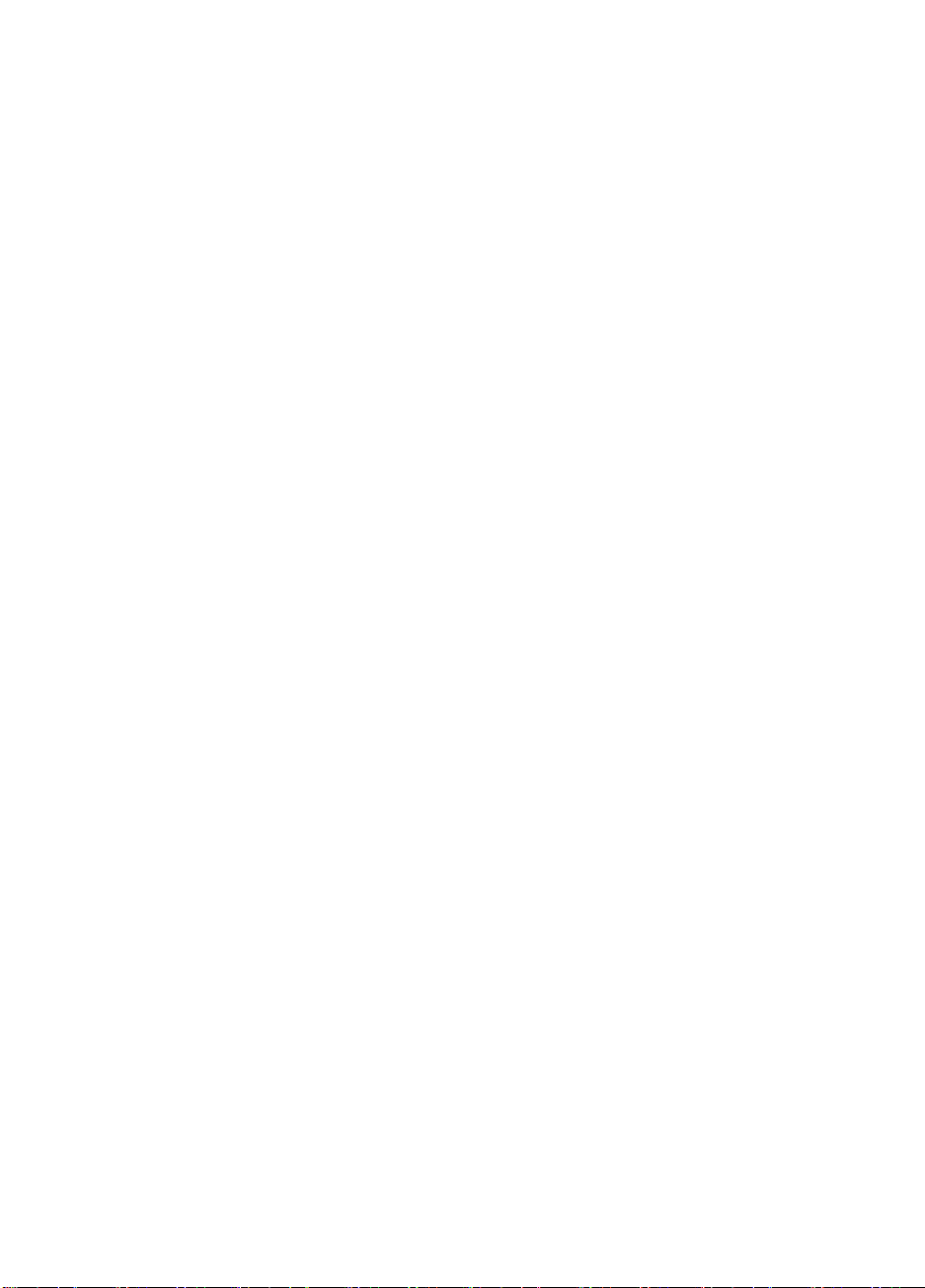
50
Page 55

Page 56
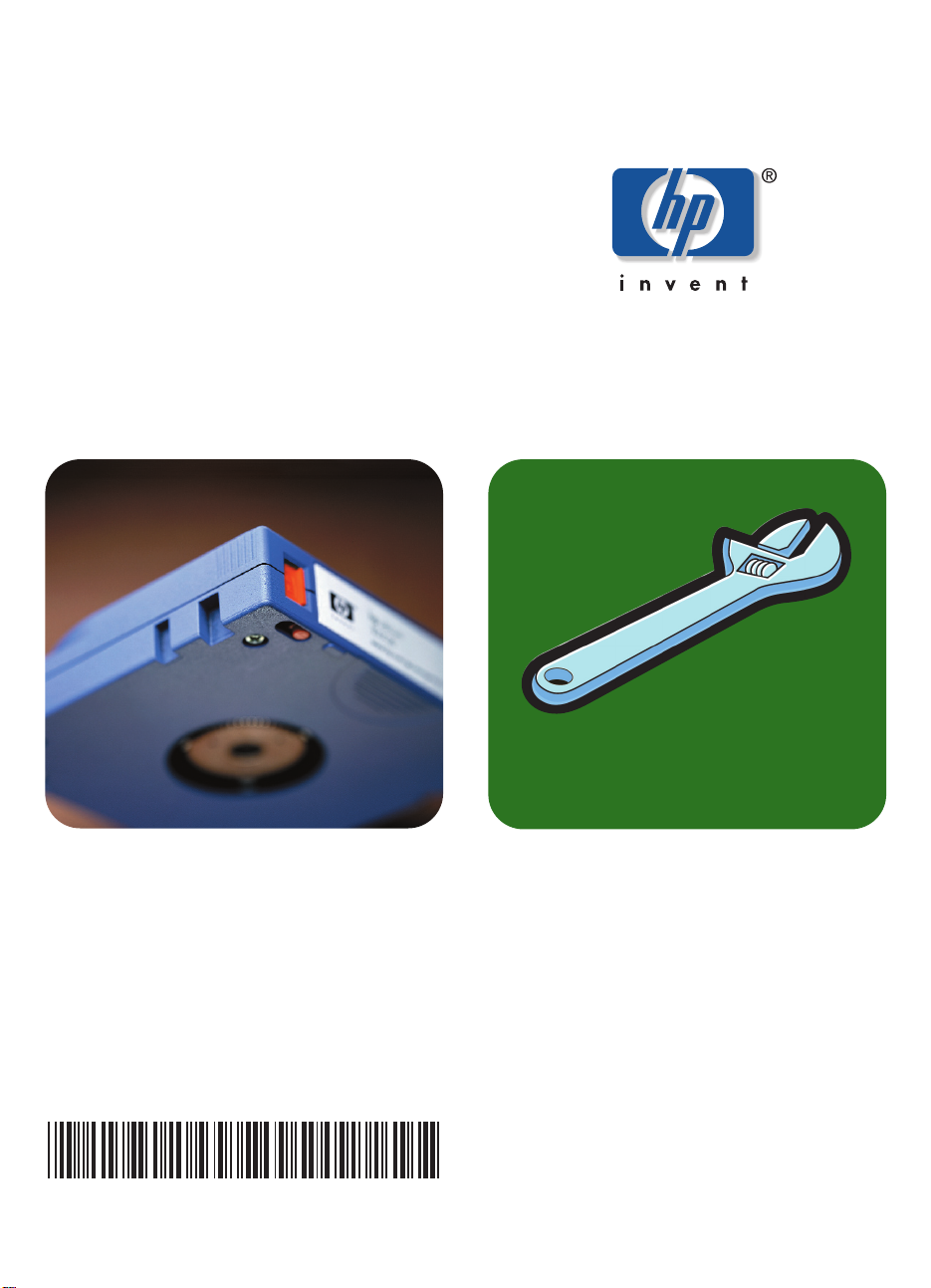
http://www.hp.com/support/ultrium
http://www.hp.com/go/storagemedia
Q1538-90910
